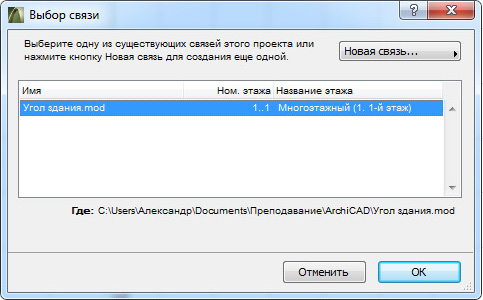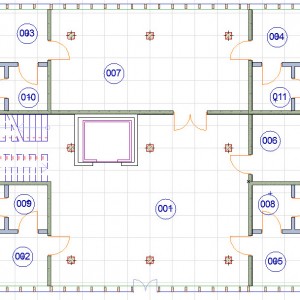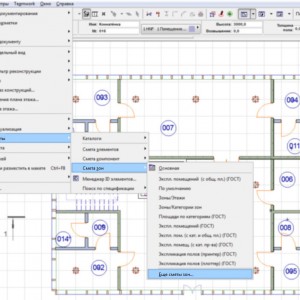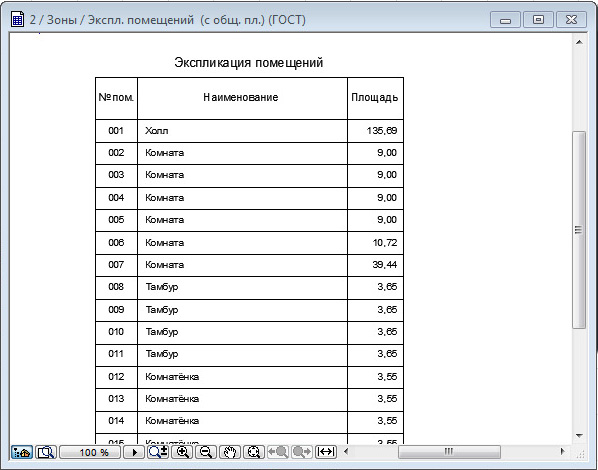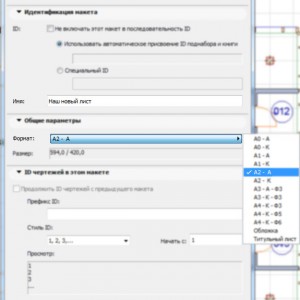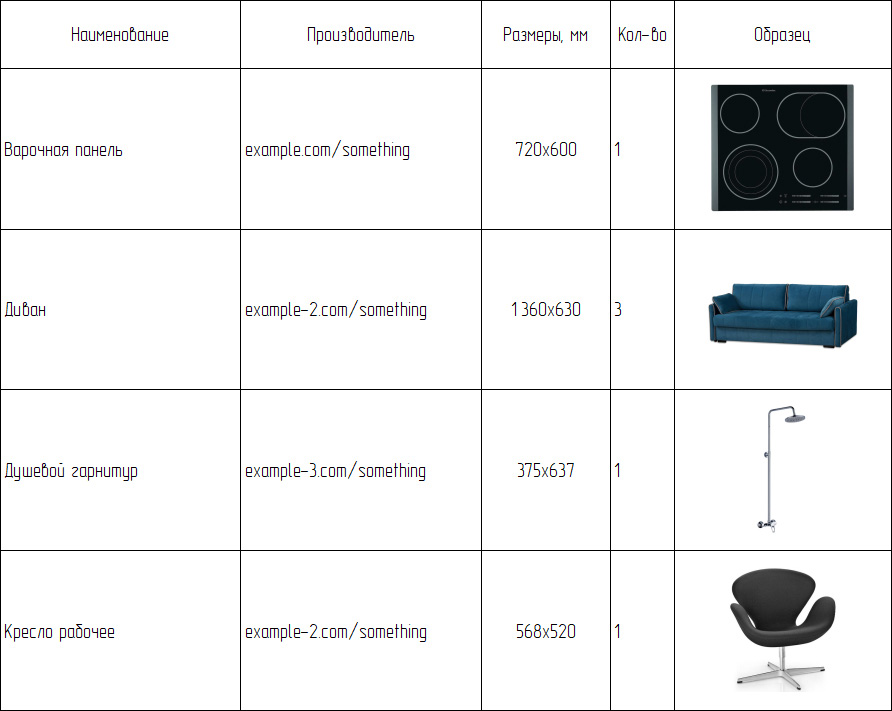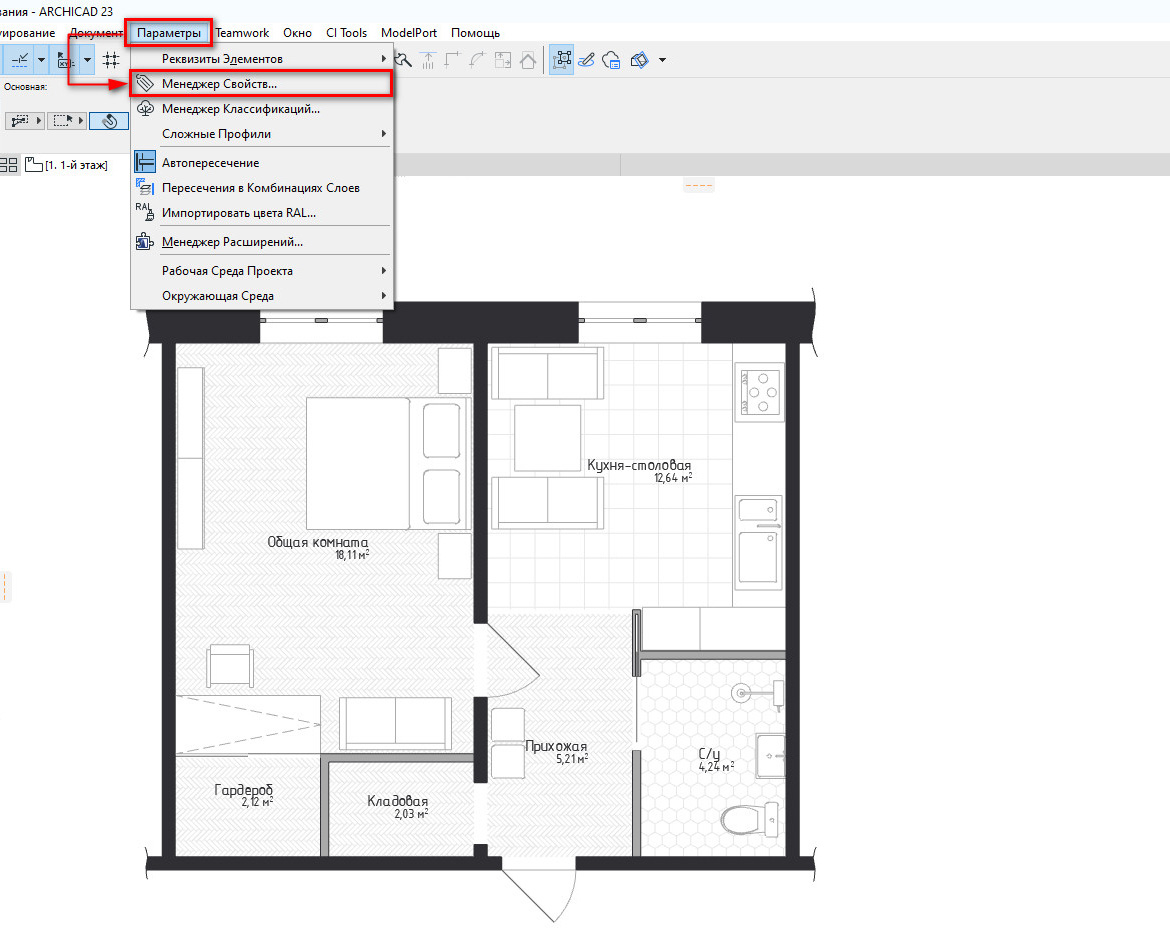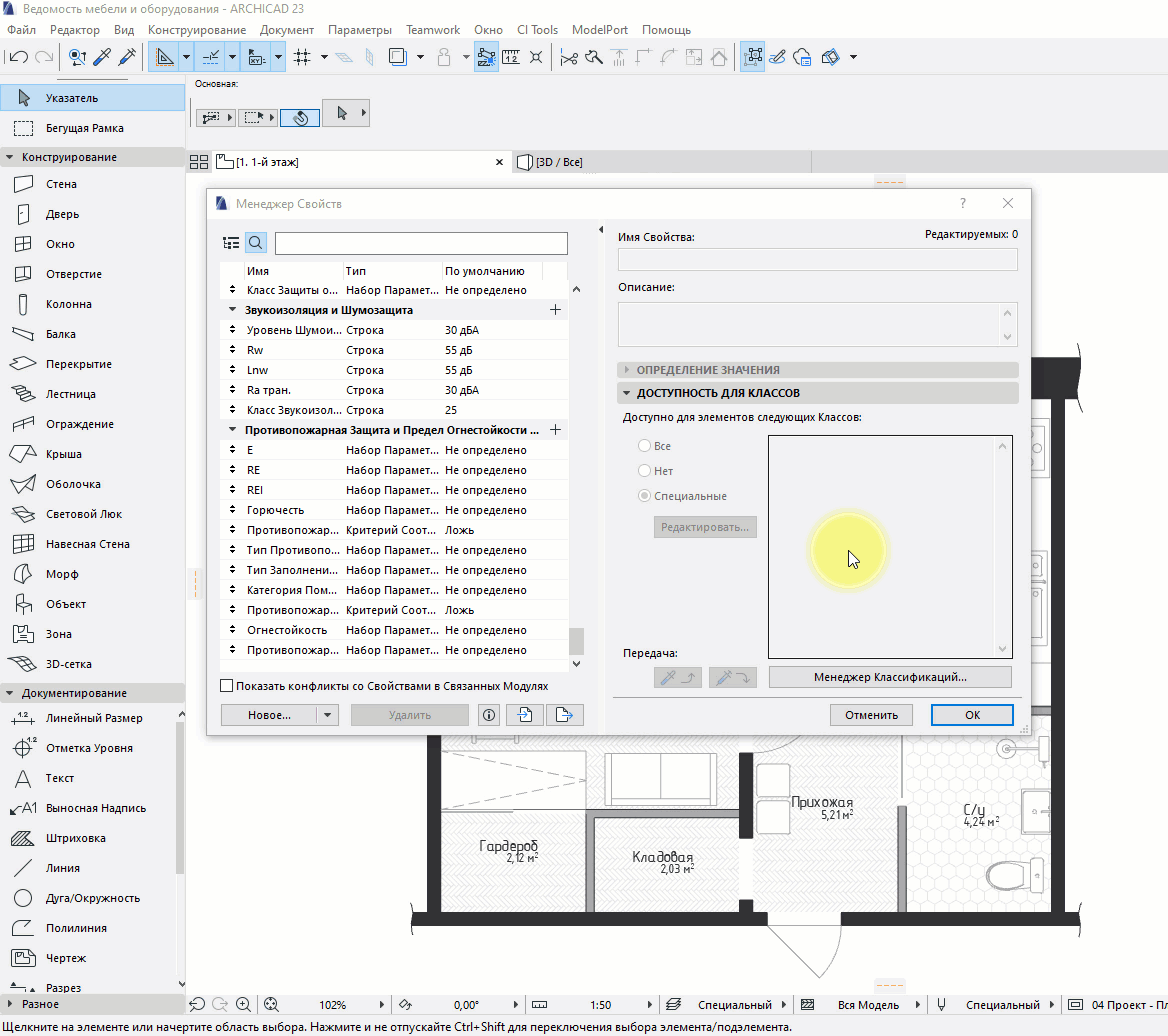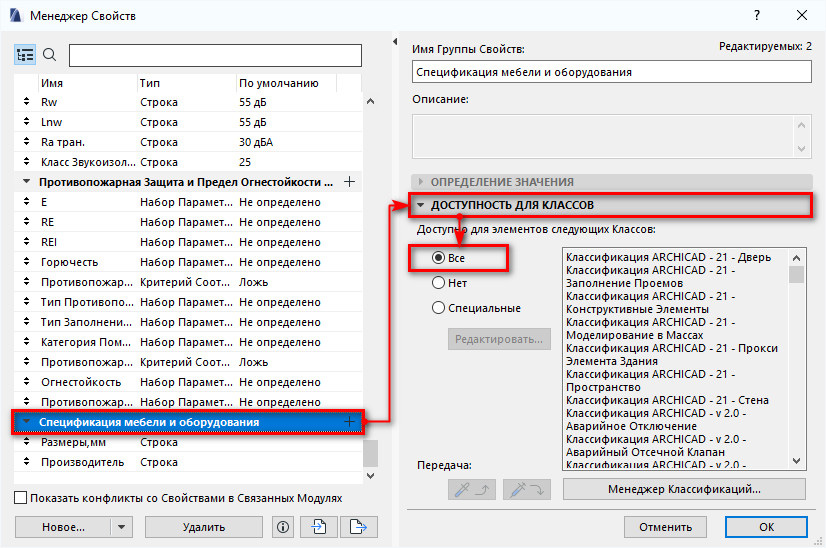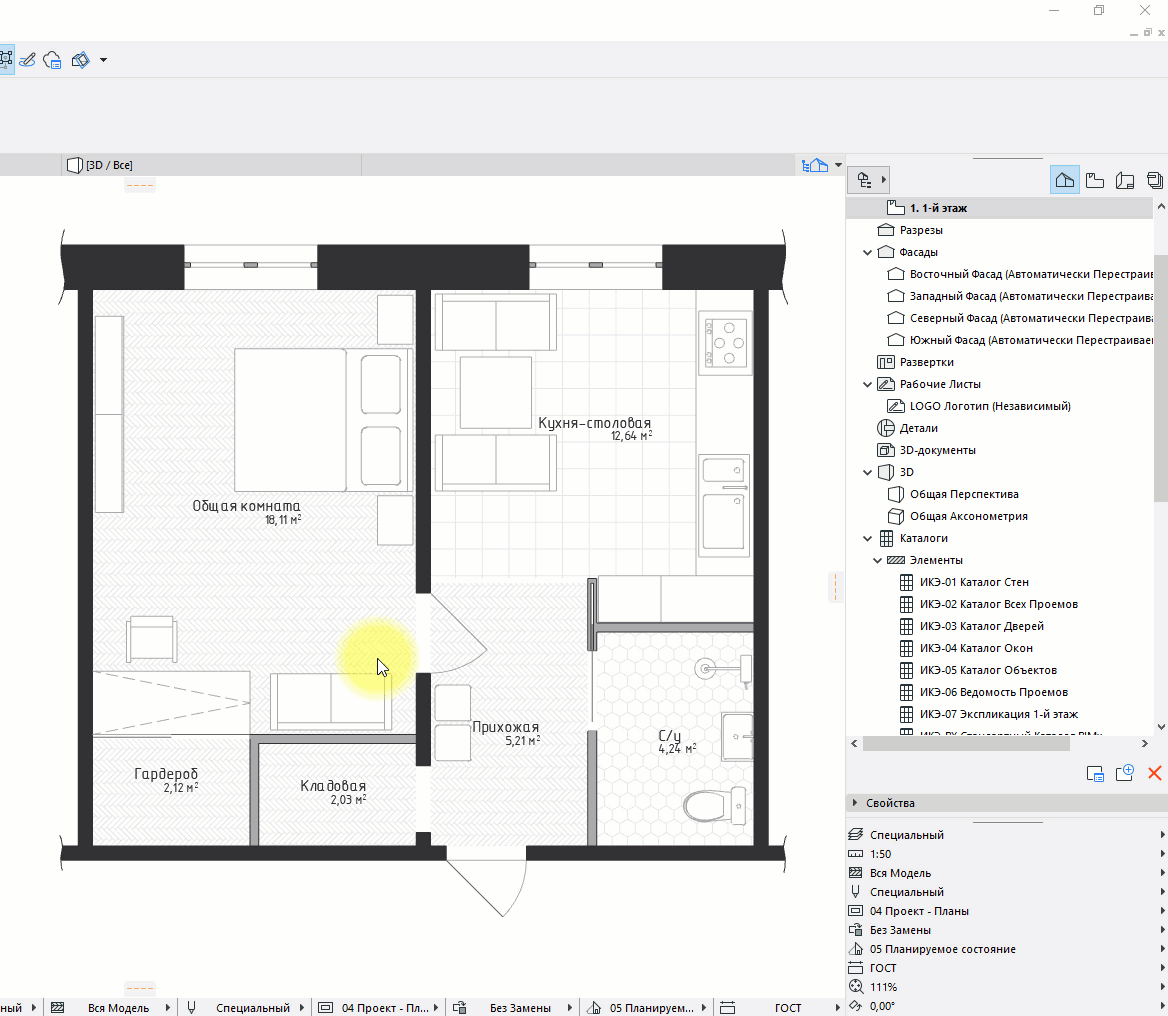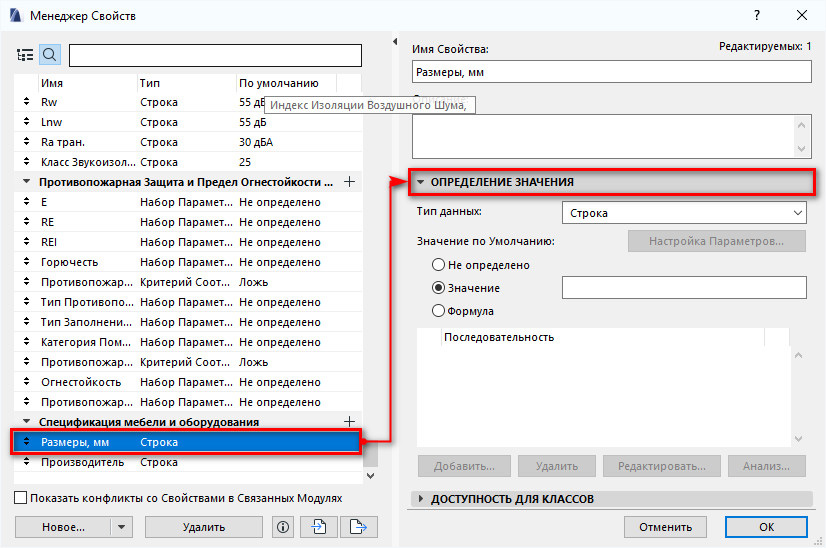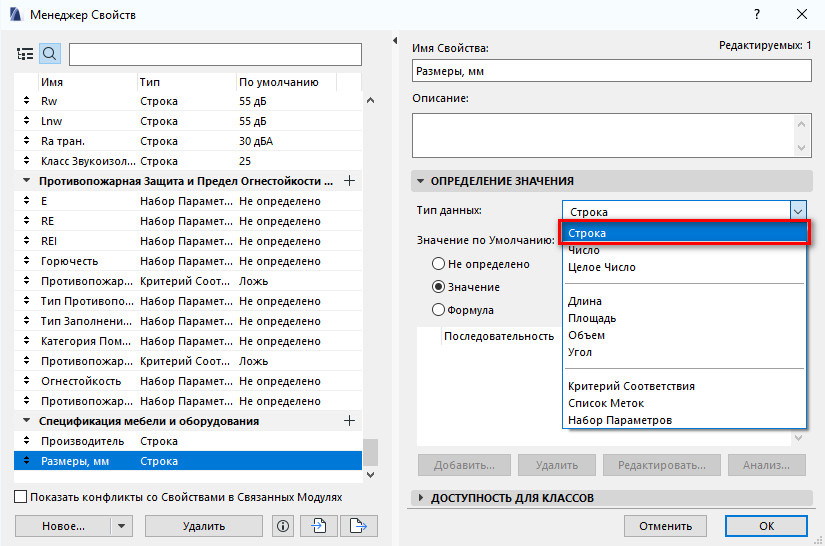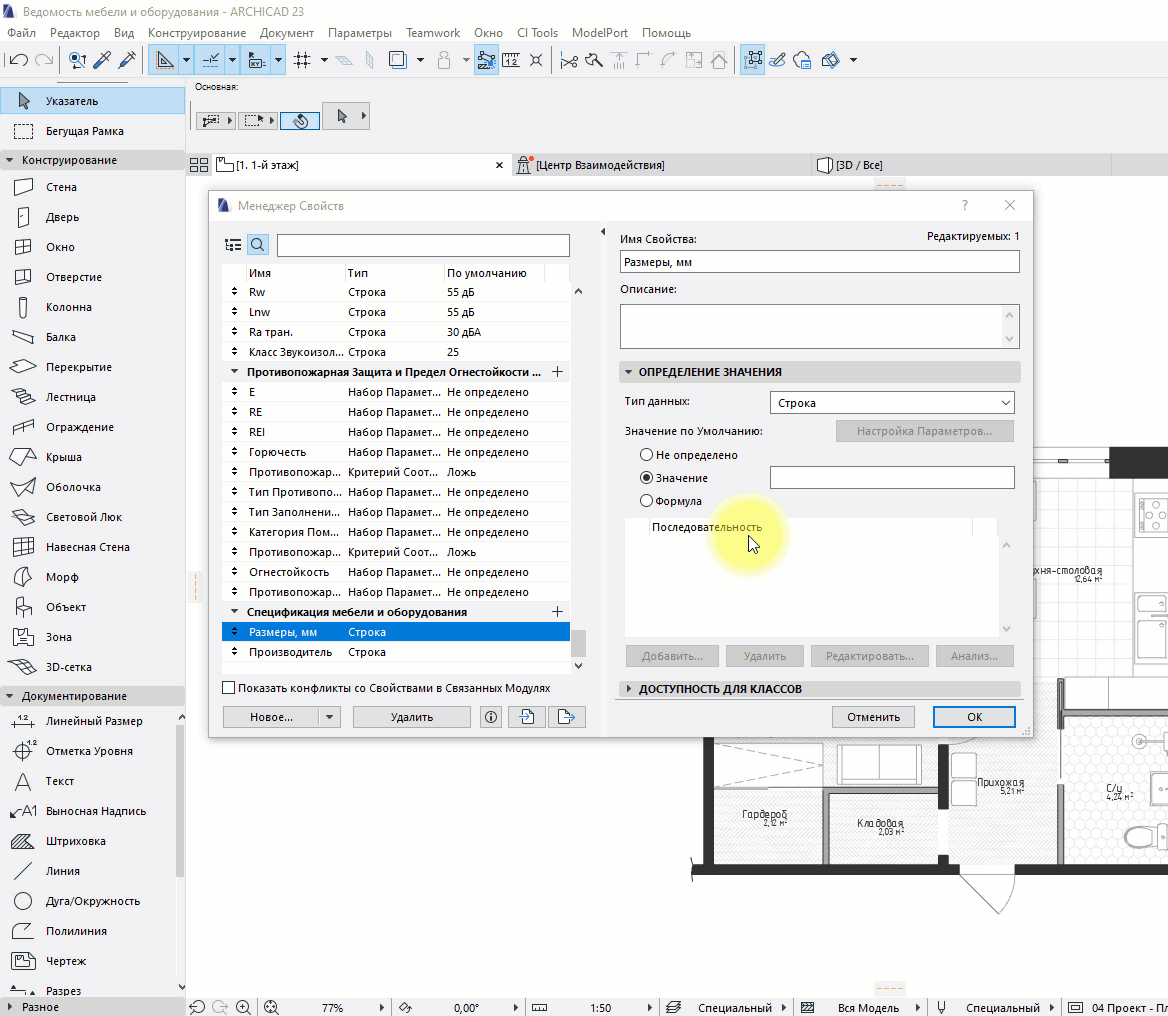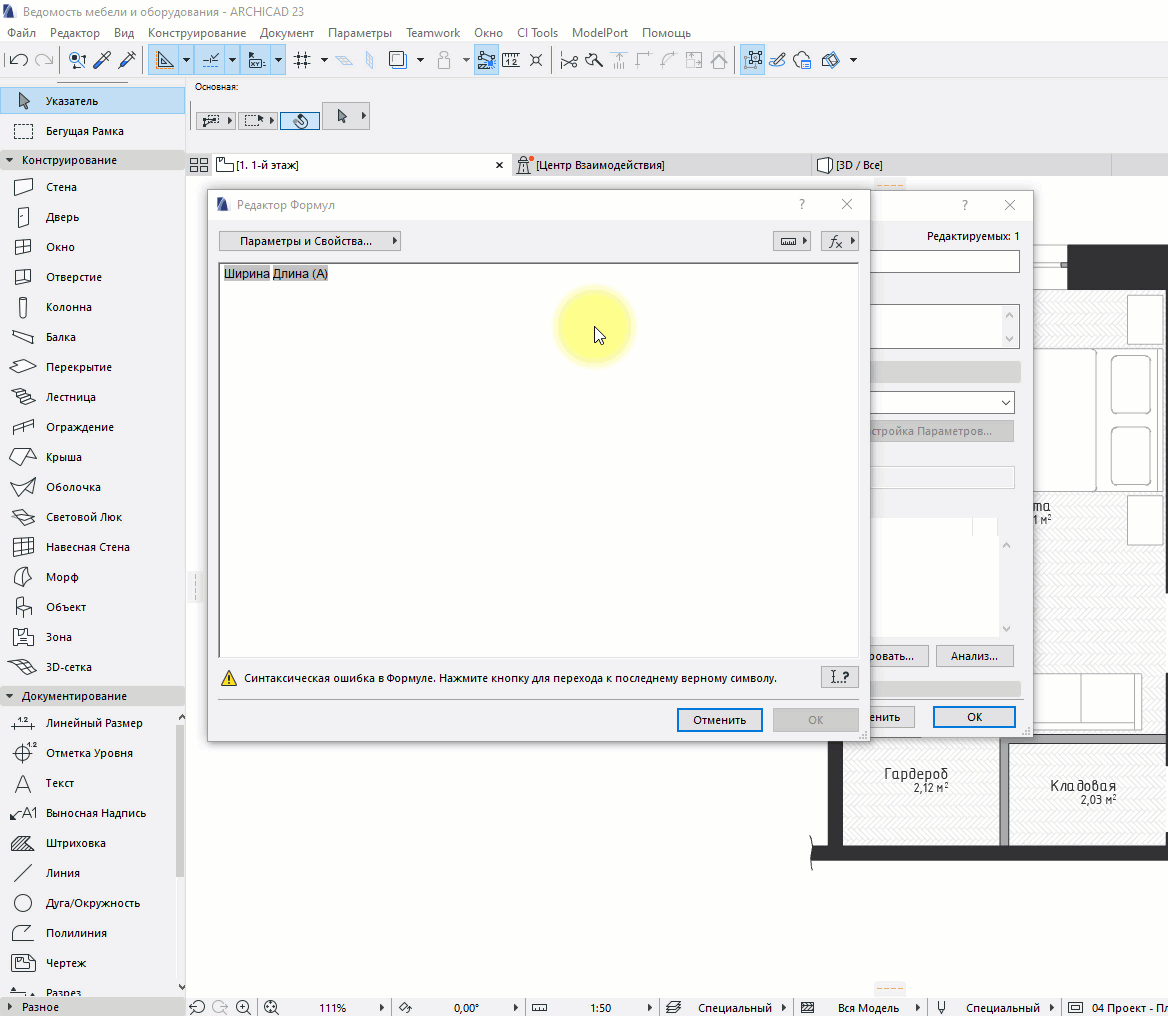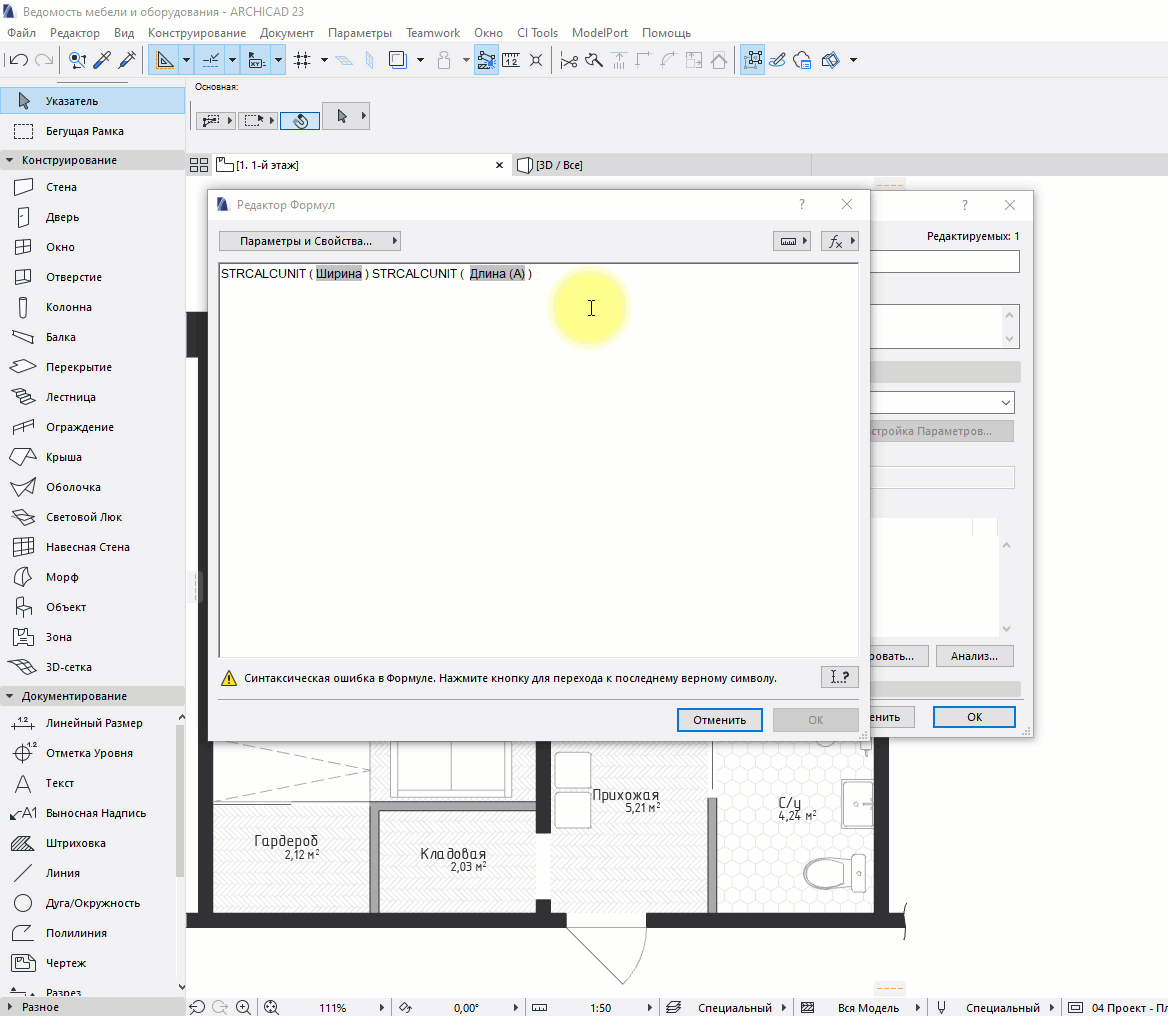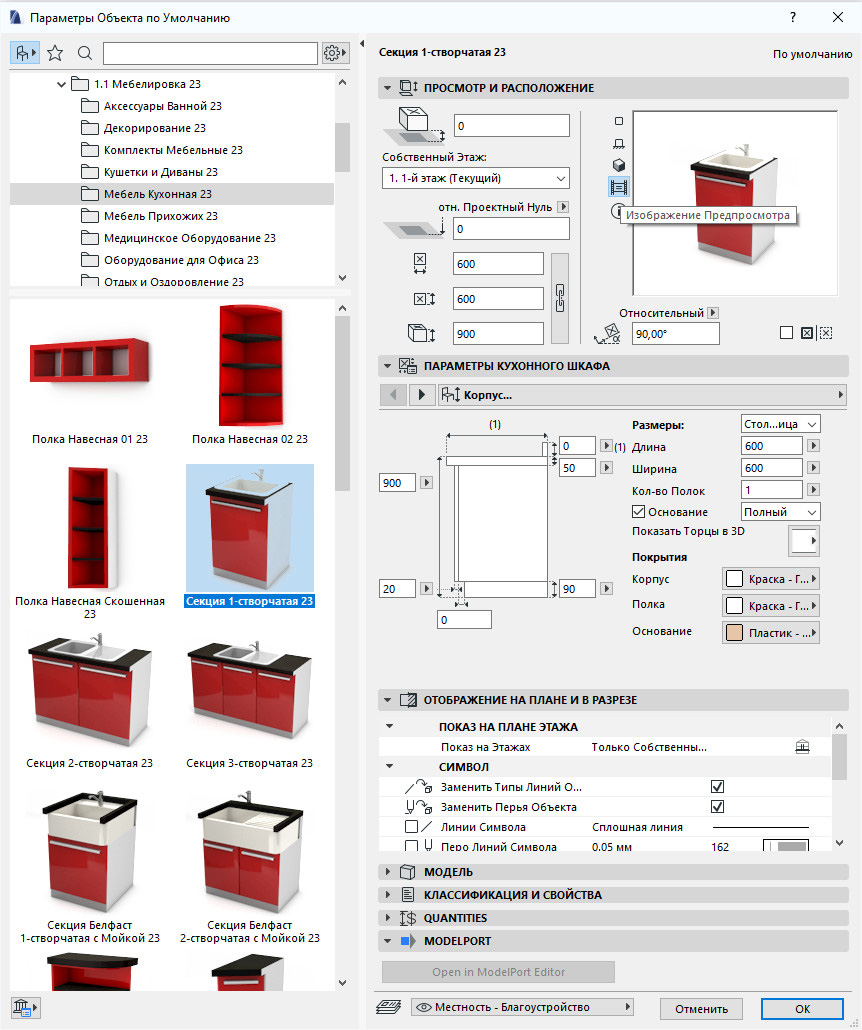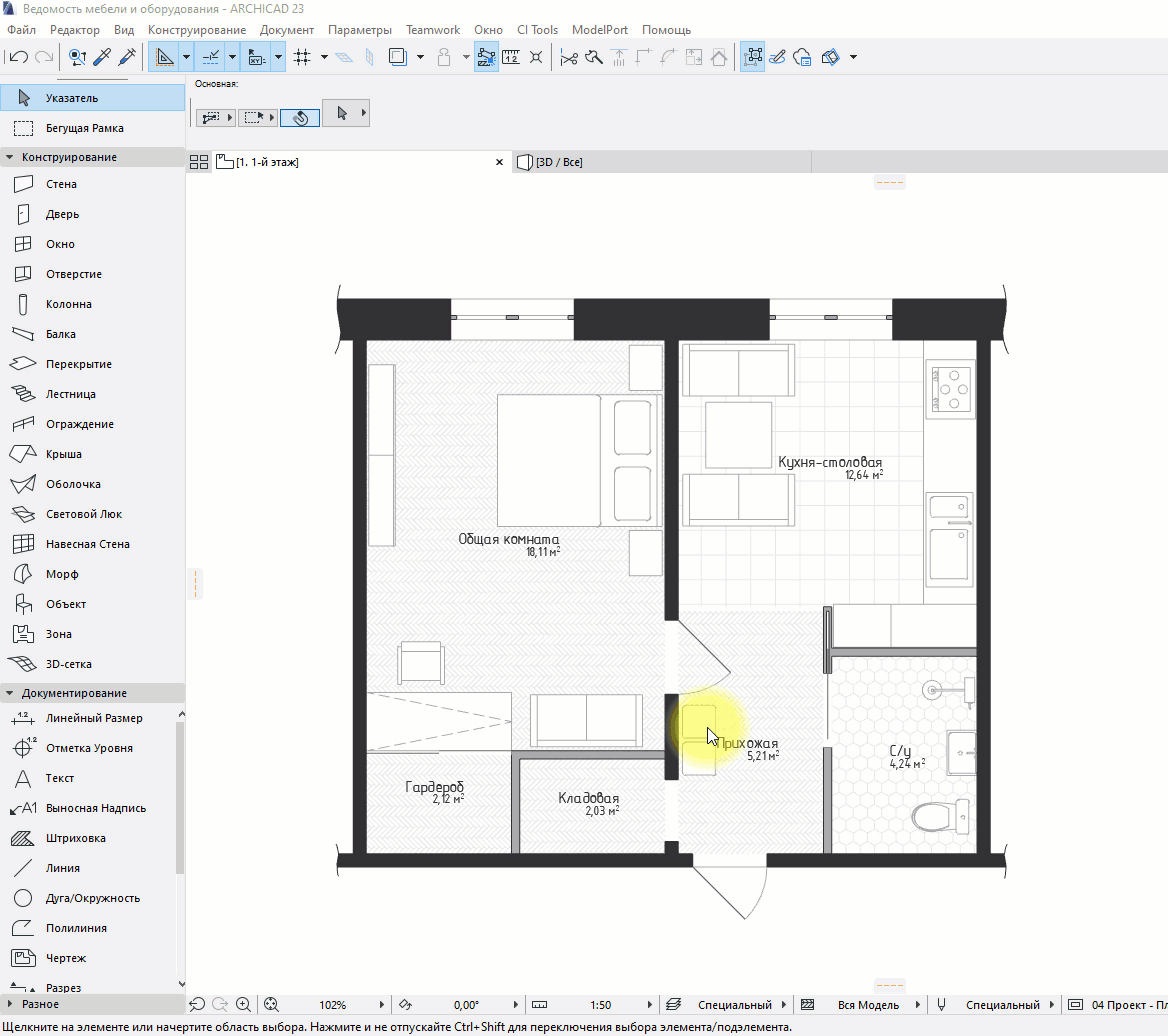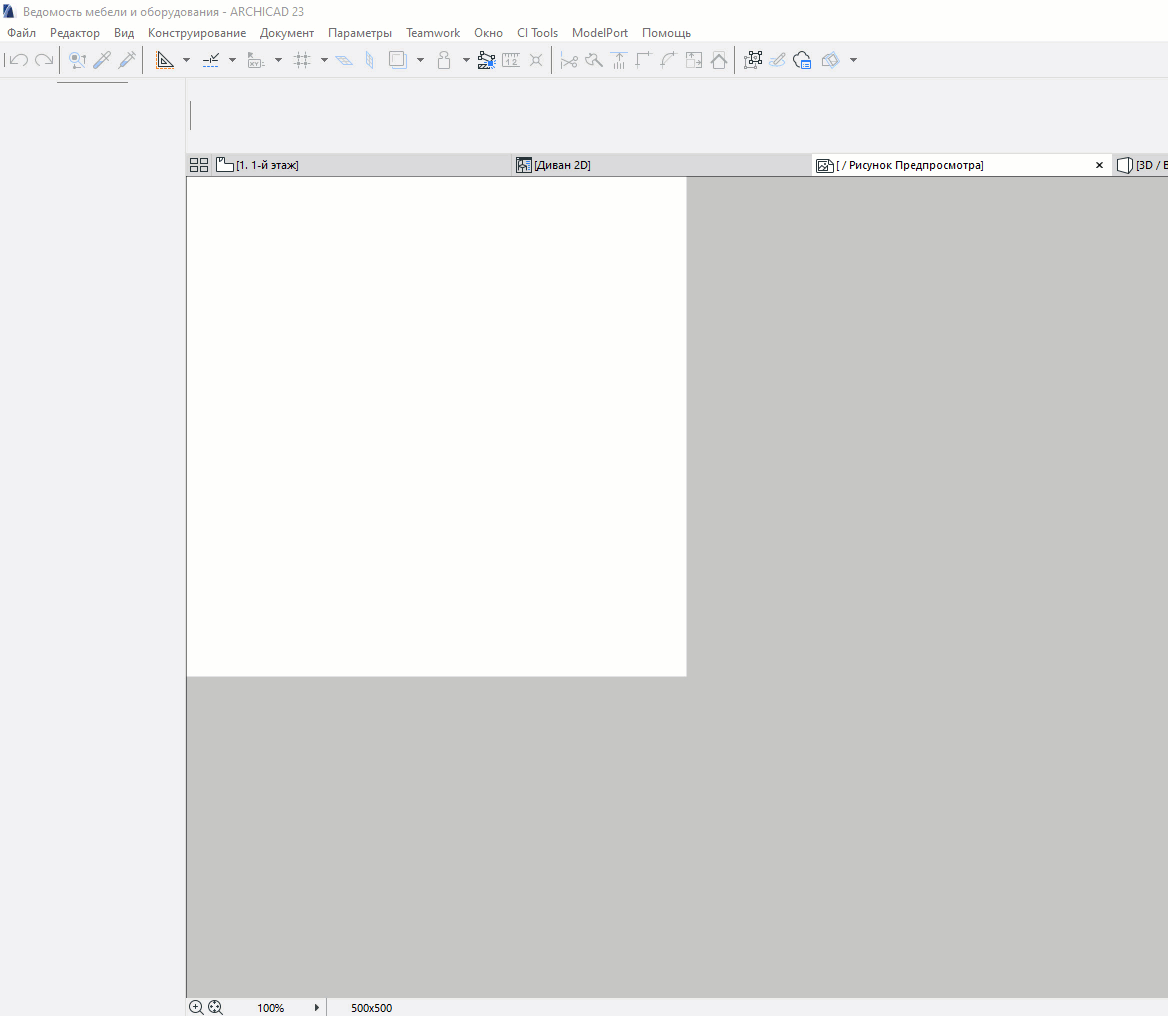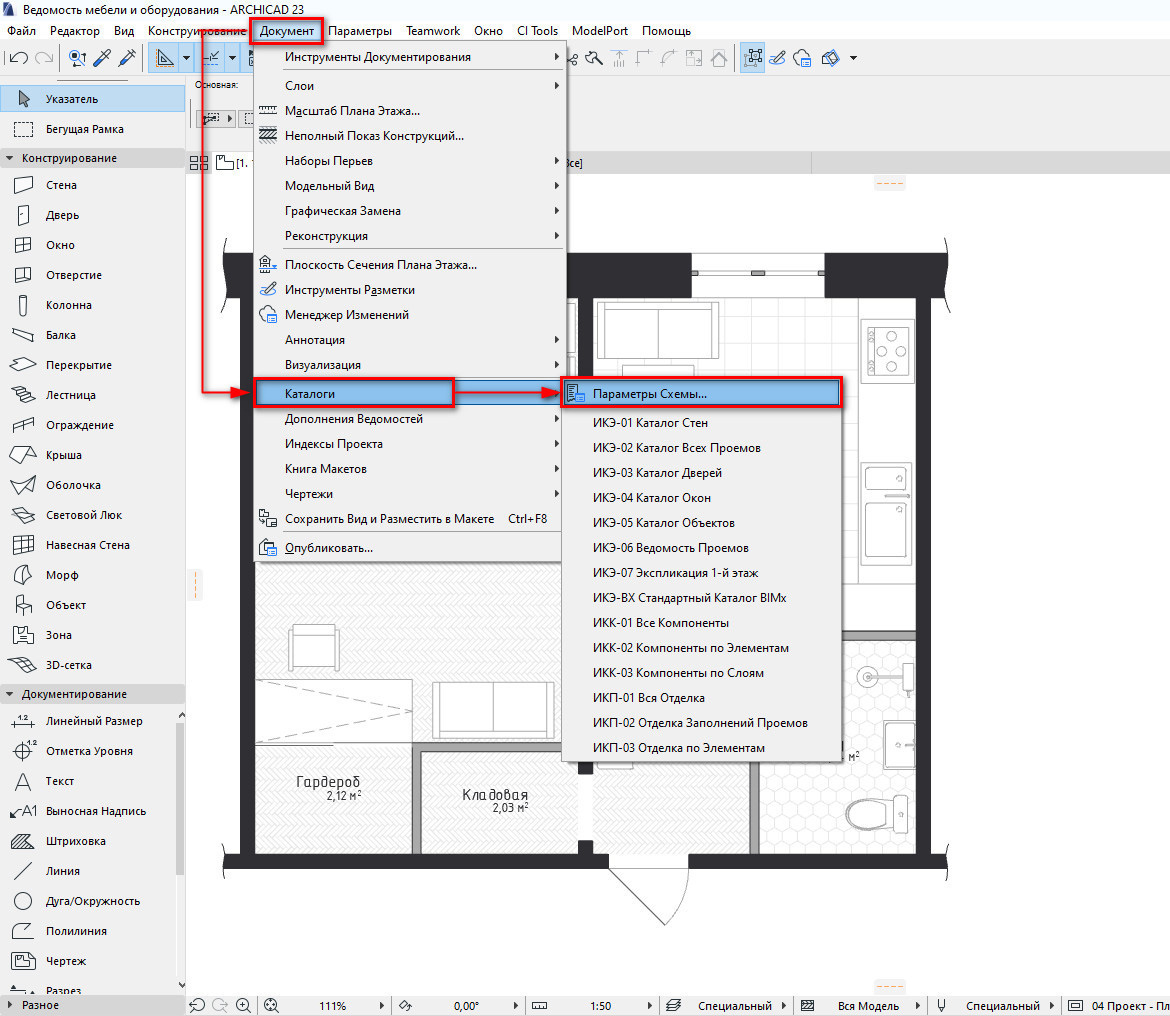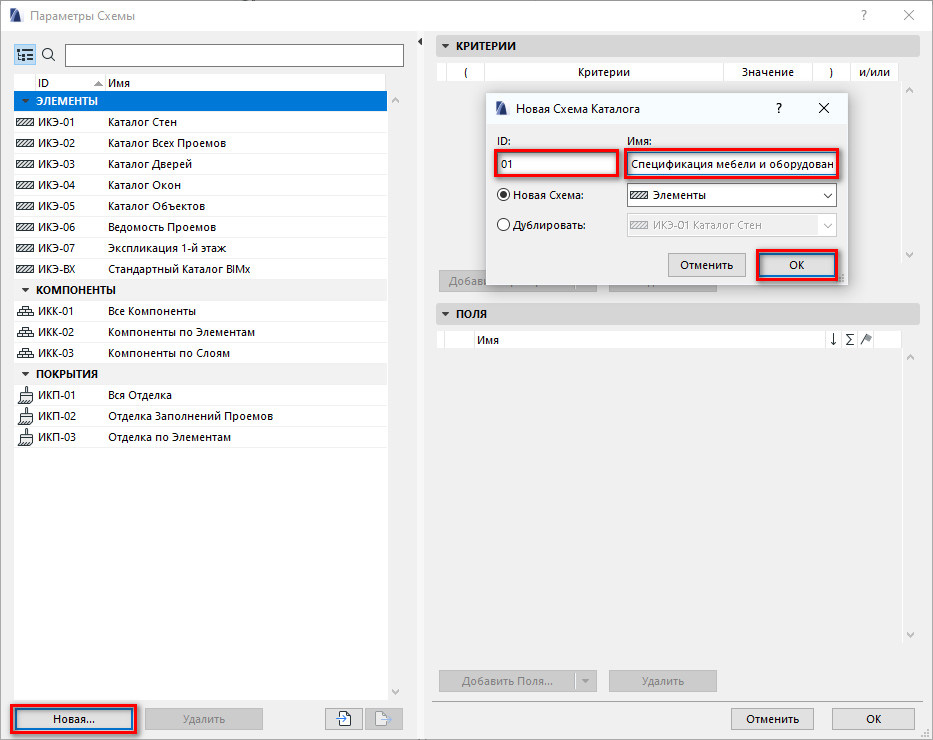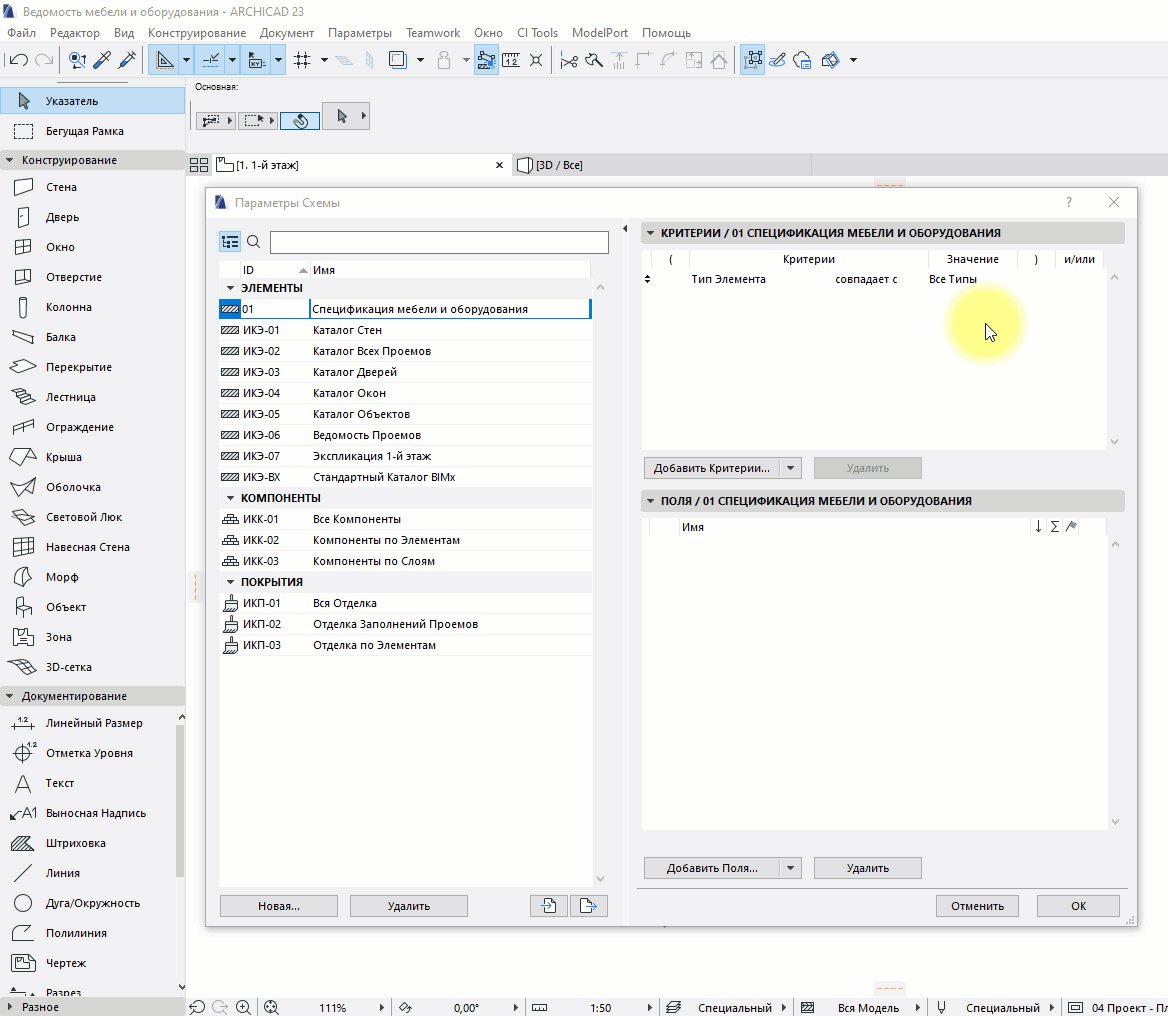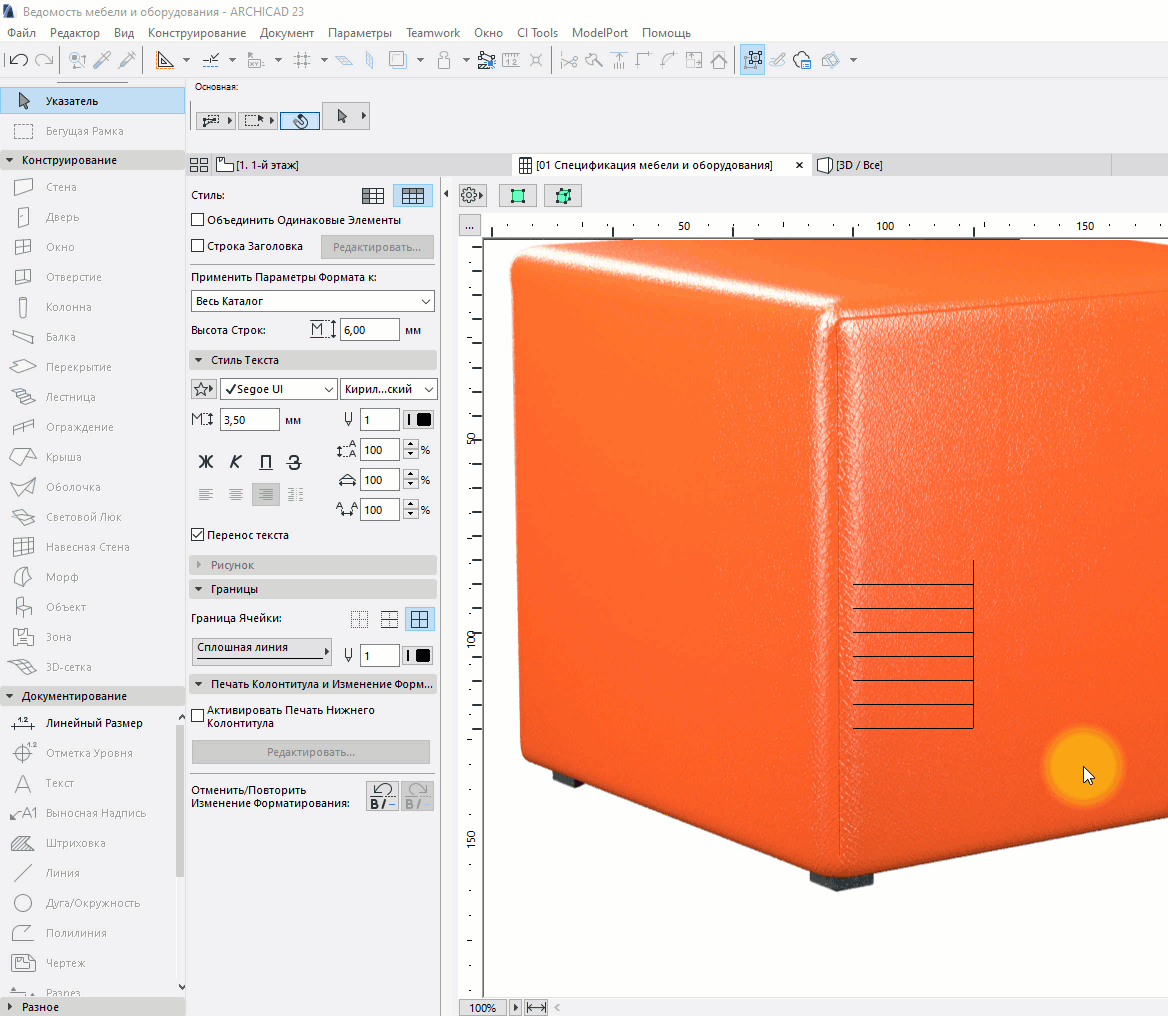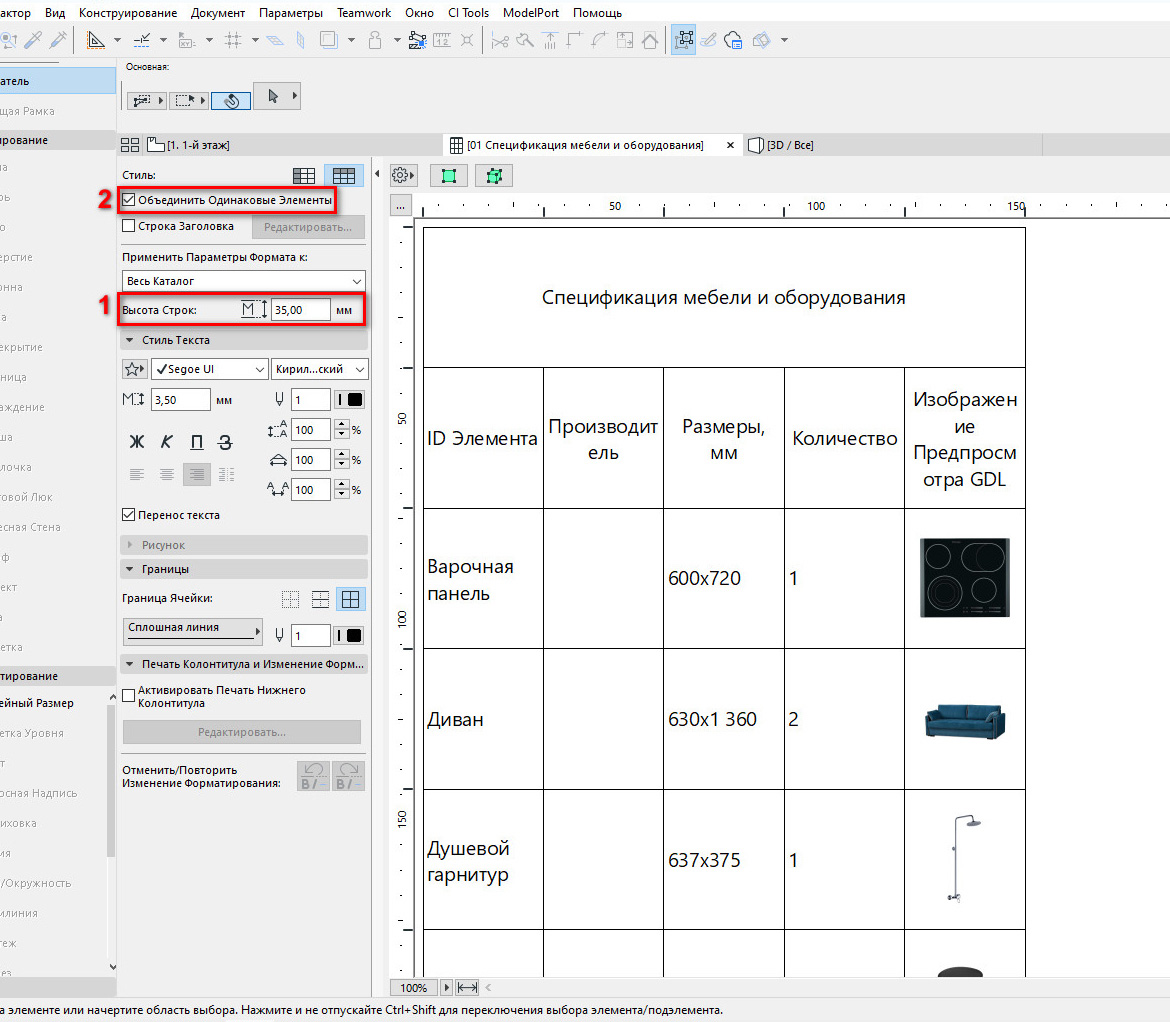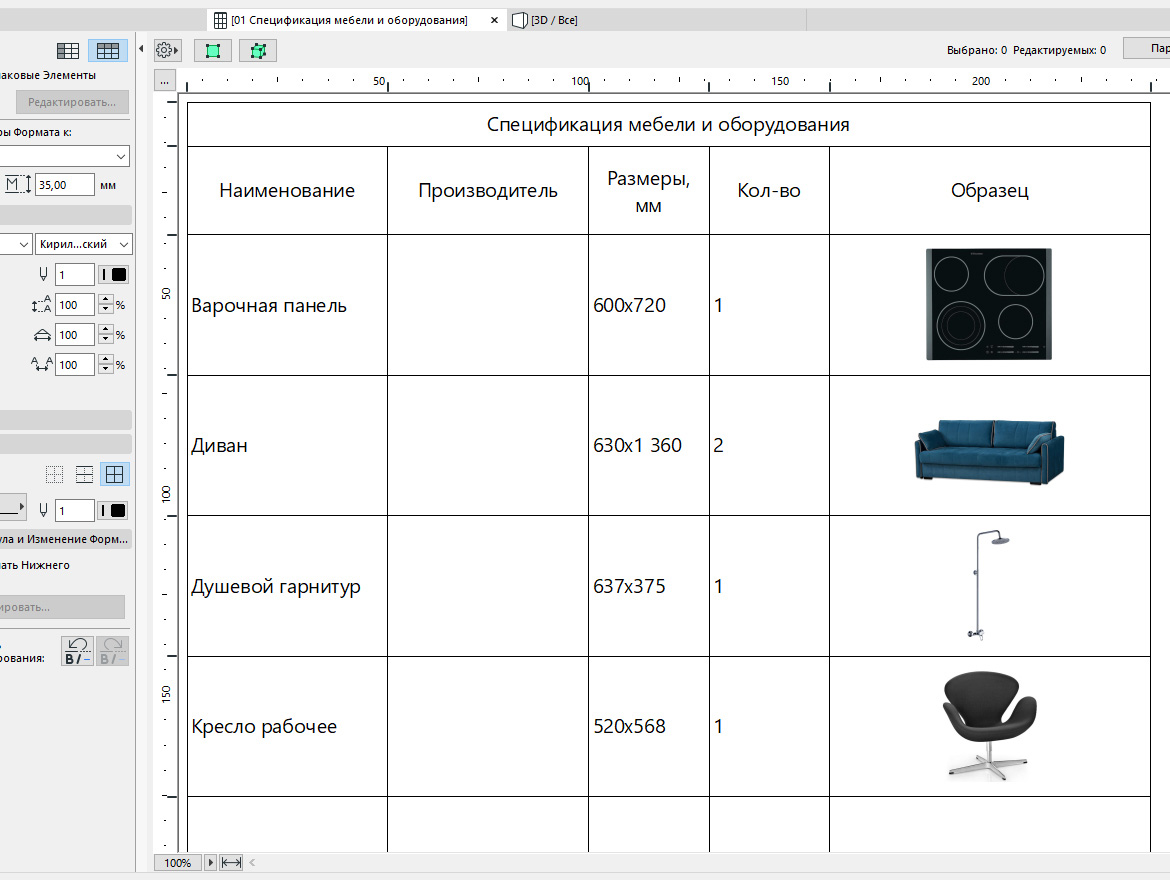Как сделать экспликацию в архикаде
Как сделать экспликацию в архикаде
Зоны в ARCHICAD
Из этой статьи вы узнаете, как создавать и настраивать зоны в ARCHICAD. Научимся делать экспликацию помещений, а также поделимся с вами усовершенствованным маркером зоны в круге, которого давно нет в программе.
Эффективное проектирование в ARCHICAD невозможно без инструмента «Зона». Он полезен и пригодится вам при оформлении проекта.
С помощью зоны мы можем расставлять различные маркеры для помещений и настраивать их. У зон огромное число параметров, которые могут отображаться в самом маркере. Например, площадь помещения, имя или номер зоны. Давайте узнаем, как создать зону и настроить ее.
Как сделать зону в ARCHICAD?
У команды зона есть несколько способов построения. Вы можете выбирать их в информационном табло, когда инструмент «Зона» активирован.
Ручные способы:
Если вы выбираете эти способы построения, вам придется вручную нарисовать многоугольник и после этого кликом задать положение маркера.
Эти способы построения подходят для создания концептуальной схемы. Когда стен нет и вы просто накидываете планировку в линиях.
Ассоциативные способы:
Зоны связаны со стенами. Поэтому если вы выбираете ручные способы построения, некоторые параметры могут рассчитываться не верно. У зон есть много параметров, которые мы можем вынести в каталог. Например «Количество Окон».
Для того чтобы создать зону ассоциативным способом выбираем инструмент «Зона». Вводим имя и номер зоны в информационном табло. Затем кликаем внутри помещения один раз. После этого ещё одним кликом задаем положение маркера зоны.
Главное требование: стены должны создавать замкнутый контур. Иначе используйте ручные способы построения.
Стандартная маркировка зоны в ARCHICAD не подходит под требования ГОСТ. Поэтому давайте настроим маркер.
Маркер зоны в ARCHICAD
Самый простой и привычный способ отображения зон – это маркер зоны в круге.
В библиотеке ARCHICAD 23 нет такого маркера. Он был в более ранних версиях программы.
Мы извлекли его оттуда и немного усовершенствовали. Скачайте объект «Маркировка Пола» для ARCHICAD 23 и мы продолжим.
В первую очередь необходимо загрузить объект зоны в библиотеку. Если вы не знаете, как загружать объекты в ARCHICAD, читайте нашу статью «Где скачать объекты ARCHICAD».
Давайте перейдем в меню «Параметры» → «Реквизиты Элементов» → «Категории Зон».
Сохраняем изменения, жмем «ОК».
Настроим отображение маркера зоны.
Для того чтобы перейти в параметры и настроить зону, в панели инструментов находим команду «Зона» и кликаем по ней два раза.
В отрывшемся окне на вкладке «ИМЯ И РАСПОЛОЖЕНИЕ» должна быть выбрана соответствующая категория зоны. У меня это «Общая».
На вкладке «КОНСТРУКЦИЯ ПОЛА» на странице «Все Параметры», есть все основные настройки маркера.
С помощью параметра «Тип Маркировки» можно изменить отображение маркера. Нам подойдет либо простой маркер с номером либо маркер с номером и площадью.
Параметр «Размер Маркера» отвечает за размер окружности.
Настраиваем маркер и жмем «ОК» для того чтобы изменения сохранились.
Настроить шрифт и его размер можно прямо из информационного табло.
Настройки для других паспортов зон намного сложнее и подробнее. О том как настраивать отображение зон мы рассказываем в курсе «Расчеты в ARCHICAD».
Как посчитать площадь в ARCHICAD?
Если мы проставили зоны на плане в виде круга с номером, необходимо создать экспликацию помещений.
Давайте создадим каталог и вынесем в него все необходимые параметры. А также посчитаем общую площадь.
Сейчас мы рассмотрим только необходимые параметры и критерии для экспликации помещений.
Для примера я возьму готовую планировку с обозначенными зонами. Им заданы имя и номер.
Перейдем в меню «Документ» → «Каталоги» → «Параметры Схемы…».
Создадим новую схему по элементам. Кликаем на кнопку «Новая…» в левом нижнем углу открывшегося окна.
Задаем имя новой схеме, жмем «ОК».
Схема создана, теперь добавим критерии, по которым будут выбираться элементы для каталога. В наборе параметров «КРИТЕРИИ» выбираем «Тип Элемента» и задаем ему значение «Зона».
Также, если здание многоэтажное, есть смысл делать выборку зон только на конкретном этаже. Тогда нужно создавать отдельную экспликацию для каждого этажа и добавить критерий – «Собственный Этаж». Иначе в каталоге появятся зоны со всех этажей.
Теперь добавляем поля для каталога. Нам понадобятся параметры: «Номер Зоны», «Название Зоны» и «Вычисленная Площадь».
С помощью параметра «Вычисленная Площадь» просуммируем все значения площади, задав ему суммирование.
Вот что может получится в итоге:
Мы узнали, как использовать инструмент «Зона» ARCHICAD. Настроили зону по ГОСТ в виде маркера с номером в круге. И создали экспликацию помещений с помощью интерактивного каталога.
Всегда используйте зоны для оформления планов, создавайте по ним каталоги. И никогда не беритесь делать это вручную с помощью текста и линий, ведь это отнимает много времени.
Рассчитываем площадь помещений в Archicad
Рассчитываем площадь помещений в Архикаде.
Программа архикад дает богатые возможности по работе с планами, вы можете не только быстро скорректировать помещение или строение, но узнать все необходимые данные. Например, посчитать площадь каждого отдельного помещения и автоматически вносить данные в экспликацию.
Используем инструмент «Зона»
Как можно понять по названию, этот инструмент поможет нам разделить помещение на отдельные зоны, получая данные по каждой из них. Кстати, инструмент зона работает в 3D виде, то есть с его помощью можно высчитать объемы или число необходимых строительных материалов. Поэтому, освоение этого инструмента особенно важно, если вы занимаетесь созданием проектов строений на постоянной основе.
Итак, на что необходимо обратить внимание, создавая зоны? Основное, придерживаться геометрического варианта построения. Сам инструмент нам дает три типа определения зоны. Зачастую достаточно использовать автоматическое заполнение, когда программа сама анализирует план, выделяя стены и двери за границы помещения. Автоматически определенную зону можно отредактировать в ручном режиме, так как вам необходимо. Ручной режим подойдет для сложных зон, когда необходимо объединить в одну систему несколько помещений, коридоры или другие площади. Определение зоны простое, необходимо указывать основные точки мышью, формируя внутри зону нужной конфигурации.
Подбираем нужные категории для зон.
Теперь можно приступить к выбору категорий, для созданных в шаге выше зон. В программе уже заложены основные шаблоны, их можно выбрать в разделе Реквизиты, либо можете указать необходимые настройки и создать абсолютно новую категорию. Кстати, тут может проявиться некий недостаток Архикада, уже в процессе расстановки зон и присвоения категорий нельзя редактировать параметры, поэтому забейте все необходимые типы загодя. Обычно категории применяют на сложных проектах, где существует большое число различных зон, например в офисных или торговых помещениях, впрочем, их можно использовать и при квартирном планировании. Для удобства, каждая зона с присвоенной категорией будет отличаться по цвету.
Изначально, сразу после размещения зоны необходимо дать ей уникальный номер. Существует и автоматический механизм, который присваивает следующий номер каждой новой зоне, но работать так не всегда удобно. Наиболее часто используемым зонам лучше давать запоминающиеся номера вручную.
Кстати, можно задать зоне высоту, тогда считаться будет не только площадь по плану, но и объем помещения, общая площадь поверхности стен.
Паспортом зоны называется уникальная надпись или номер, который можно задать вручную или автоматически. Существуют и определенные стандарты, так в нашей стране номер зоны задается цифровым символом в кружке.
Теперь можно построить функциональную зональную зону помещения. При обучении лучше начинать с простых помещений, например квартиры, даже из базовых примеров архикада или другому простому помещению. Необходимо выбрать зоны, настроить их параметры, а затем создать зоны различными способами.
Пример построения зон вручную.
Готовый план помещения с указанными зонами
При ручном построении зон необходимо мышью обводить контуры помещений, которые вы собираетесь присвоить этой зоне. Затем нажмите внутрь зоны, нажав пробел, курсор должен принять форму молоточка. Именно им мы и будем указывать место размещения паспорта зоны, достаточно лишь кликнуть внутри, там, где будет размещен кружечек с цифрой.
Используя автоматическую разметку зон, достаточно щелкнуть дважды внутри помещения, где необходимо создать зону. Причем первый клик укажет программу помещение для анализа, а второй место размещения паспорта зоны.
Изменяем тип отображения зон на плане
Вы всегда можете изменить цвет зоны и тип ее штриховки. Установки по умолчанию привязываются к каждой отдельной категории. Войдя в опции модельного вида, вы сможете изменить тип штриховки зоны, как для отдельной категории, так и для всех, включая создаваемые в будущем, на этом документе.
Показ зон без штриховки и заливки цветом.
Показ зон в режиме 3D отображения.
Кстати, площади не так уж и просты. Существует два типа вычислений, измерение и собственно вычисление. Измерение проводится исходя из обсчета всей выделенной площади зоны, без всяких отступлений. Вычисление площади проходит по иному алгоритму, берутся расстояния между колонами, стенами и другими преградами, которые попадают внутрь зоны и обсчитывается площадь помещения, за их вычетом. Механизм обсчета площади можете выбирать по своему вкусу или исходя из типа помещения.
Узнаем площадь зоны
Создание интерактивных каталогов и экспликаций
Используя обширные возможности программы Архикад можно частично автоматизировать процесс подсчета. Достигается это при помощи создания экспликаций и интерактивных каталогов, отличительной особенностью этого механизма является учет всех изменений. Так, внеся изменения в зону или само помещение, программа автоматически скорректирует экспликацию помещения. Очень удобно и существенно облегчает внесение различных изменений в проект.
Для создания экспликации необходимо разметить зоны, указав уникальные паспорта для каждой из них. Вся информация о площади каждого помещения сводится в отдельную таблицу. Обычно ячейки в таблице соответствуют зонам, однако можно их объединять по типу площадей. Например, вести учет не по каждой жилой зоне, а подсчитывать лишь общую жилую площадь в помещении.
Работать с таблицей довольно просто. Фактически экспликация создается за три шага, сначала задаем название, потом указываем критерии, использующиеся для поиска объектов, и определяем список данных, которые будут добавлены в экспликацию.
Чтобы отдать команду на создание схемы, необходимо щелкнуть правой клавишей на вкладке каталоги, затем выбрать тип использующегося каталога и дать ему название. Кстати, название лучше давать максимально понятное для вас, а не официальное. Так, вы не запутаетесь, особенно в сложных помещениях, с массой зон и типов площадей.
Иллюстрация создания каталога
Переходим на вторую вкладку, тут нам необходима панель Критерии. Задаем правила для поиска объектов и данных, для занесения их в таблицу. Фактически, зачастую необходимо указать лишь зоны и сам план, к примеру, цокольный этаж и элемент зоны.
Меню выбора критериев для каталога
Последним шагом будет определение полей, которые и будем заполнять. Во вкладке Поля укажем порядок распределения колонок и общий вид конечной таблицы. Фактически работа с таблицей показана в классическом виде, достаточно лишь перетащить нужную колонку для коррекции.
Определяем поля для таблицы
Самое время перейти к кнопкам справа названия полей. Нажав на них, вы сможете сортировать зоны в экспликации по убыванию или возрастанию, либо сгруппировать однотипные зоны.
Указав все настройки, можно одобрить форму и закрыть окно. Каталог будет автоматически создан и появится в навигаторе нашего документа. Достаточно лишь открыть его.
При этом мы можем увидеть немного неверную таблицу, поэтому иногда требуется дополнительное редактирование. Делается это довольно просто, используя инструменты для форматирования.
Механизм финального форматирования таблицы.
Теперь таблица готова, ее можно откопировать и разместить на экране с планом помещения.
Размещаем экспликацию помещений на страницу с планом.
Как посчитать площади помещений в Архикад
Урок посвящен трем основным темам: использование зон для определения площадей и объемов помещений и вывод полученных данных в экспликацию с помощью интерактивных каталогов.
Инструмент «Зона»
Уже из названия понятно, что зоны — это объекты, предназначенные для функционального разделения помещений. Каждый такой объект соответствует форме определенного помещения на этаже и его объему. Учтите, что это именно объемный конструктивный элемент, который можно при желании показать в 3D окне.
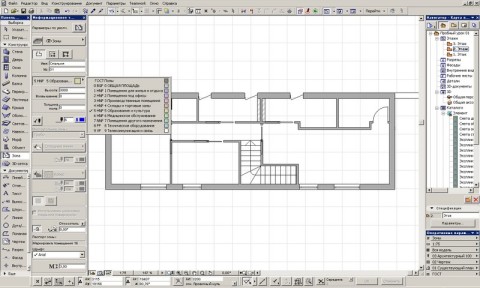
Что нужно учесть при создании зон? Первое — это, конечно, геометрический вариант построения. Как и у большинства других инструментов в ArchiCAD, в верхней части информационного табло мы можем выбрать несколько вариантов. Для зон предлагается всего три, причем первый полностью ручной, когда форма зоны определяется последовательными щелчками мышью, два остальных — полуавтоматические, когда Архикад сам определяет контуры помещения по внутренней поверхности стен или их осевым линиям. Впрочем, ничто не мешает и в первом способе использовать волшебную палочку. Какой из способов выбрать? Это зависит от количества и конфигурации комнат, хотите ли вы обновлять контуры зон автоматически после перемещений стен (для ручного способа недоступно).
Далее можно выбрать категорию помещения из предложенного списка, ну а если он не устраивает, создать свою категорию в разделе Реквизиты. К сожалению, как и прочие реквизиты, категории зон нельзя редактировать что называется «не отходя от кассы», но это уже особенность программы, с которой приходится мириться. Предназначены категории для удобства работы с большим количеством помещений, например, когда нужно выделять группы жилых, офисных, технических и проч. комнат. Внешне зоны разных категорий могут отличаться цветом и паспортом.
Желательно сразу дать зоне уникальный номер и название помещения. Потом это все можно будет поменять, но лучше сделать сразу, чтобы номер следующих зон автоматически увеличивался на единицу.
Высота зоны определяет общий объем помещения и площадь поверхности стен, ставим, то же касается толщины напольного покрытия.
Паспорт зоны — надпись с ее номером, именем или другими данными может настраиваться целиком для каждой категории либо для каждой зоны в отдельности. В России чаще всего обозначают номером помещения в круге.
Попробуем построить схему функционального зонирования помещений на примере небольшой квартиры. Перейдите на план этажа, выберите инструмент Зона, настройте необходимые параметры, и начертите несколько зон исходя из планировки этажа.


В случае ручного способа построения достаточно или обвести контур помещения или щелкнуть внутри него при нажатой клавишей Пробел (волшебной палочкой). После определения контура курсор мыши принимает вид молоточка, которым указываем место расположения паспорта зоны.
В случае автоматического способа, зона строится двумя щелчками: первый внутри помещения, второй в месте, где должна появиться подпись.

Цвет и штриховка зон на плане по умолчанию зависят от выбранной категории, но при необходимости их можно легко заменить кнопкой на информационном табло. Удобно изменять показ штриховки зон через опции модельного вида (рис. 6).


Площади зон не так просты. Есть две основных характеристики зоны — измеренная площадь и вычисленная. Первая зависит только от контура зоны, вторая определяется колоннами и стенами, попавшими внутрь помещения и параметрами их отношения к зонам. Выбирайте по вкусу.
Интерактивные каталоги и экспликация помещений
Иногда можно ограничиться планом этажа с указанием номеров, имен и площадей помещений прямо в паспорте зон. Но в большинстве случаев помещения обозначаются только номерами, а все дополнительные сведения выводятся в специальную таблицу — экспликацию помещений. Для этой задачи отлично подходят интерактивные каталоги — таблицы, каждая ячейка которых привязана к определенному объекту в проекте и отображает сведения о нем в реальном времени. Причем многие параметры объектов можно менять прямо из таблицы.
В нашем случае ячейки таблицы будут соответствовать зонам и отображать все нужные нам данные о каждой из них.
Три вкладки окна создания и редактирования каталогов отражают порядок принципиальный порядок работы: даем имя таблице, задаем критерии поиска объектов, определяем список данных, которые будут извлечены из найденных объектов.
После нажатия кнопки создания новой схемы (щелчок правой клавишей по папке «Каталоги» в навигаторе) в появившемся окне выбираем тип каталога (элементов или компонент) и пишем его название. Понятно, что название может быть любым понятным для вас, но лучше сразу давать нормальное, например, «Экспликация помещений 2 этажа».

Теперь можно приняться за вторую вкладку — «Критерии». Здесь мы должны задать правила, по которым программа будет искать объекты для этой таблицы. В нашем случае их будет два: тип элемента «Зона» и этаж — второй. Этого будет достаточно для того, чтобы Архикад не засунул в каталог что-нибудь лишнее. Если вы на одном этаже раскладываете несколько вариантов планировок, то желательно зонам каждого варианта присвоить разные идентификаторы и указать их в критериях для каждой экспликации.

Завершающий шаг — выбор полей, которые будут заполняться данными. Для этого достаточно нужный пункт перетащить из списка левой половины вкладки «Поля» в список правой половины. Порядок списка отражает порядок колонок конечной таблицы, его можно легко менять перетаскивая мышью за стрелочки слева от названий. Для экспликации понадобятся три поля: номер зоны, имя зоны и площадь (измеренная или вычисленная по вкусу).

Обратите внимание на маленькие квадратные кнопки, которые появляются справа от названия выделенного поля: первая позволяет сортировать данные по убыванию или возрастанию, вторая суммирует и выводит результат отдельной строкой, третья группирует итоговые значения для однотипных объектов.
Закончив настройку, нажимаем «Ок», чтобы закрыть окно. Новый каталог появился в списке в карте проекта окна навигатора. Выполните двойной щелчок по названию, чтобы его просмотреть.
То, что мы здесь видим, не совсем похоже, на то что надо. Настроим внешний вид таблицы инструментами на панели форматирования с левой стороны.

Готовую таблицу легко сохранить как вид и вставить на макет в виде чертежа.

Вот, в общих чертах, и все — экспликация готова.
ArchiCAD 16 — Глава 4
related post
ArchiCAD 16 — Глава 3
ArchiCAD 16 — Глава 2
ArchiCAD 16 — Глава 1
4.1 Новое железобетонное здание
Создадим новый файл и в нём «набросаем» новое здание, никак не связанное с тем, что у нас было до этого.
Проверьте, в установках этажа, чтобы у вас было 4 этажа с высотой по 3300 каждый.
 4.1.1 Колонны. Тиражирование
4.1.1 Колонны. Тиражирование
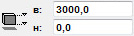
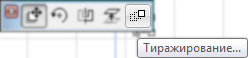
Окошко закроется, а мы вновь нажимаем на одну из точек колонны. Ведите мышь направо и введите расстояние 3500.
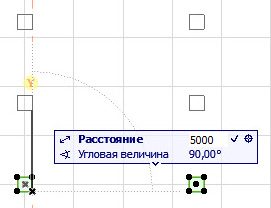
На этот раз ведём мышь вверх и вводим расстояние 5000.
4.1.2 Перекрытие. Смещение рёбер

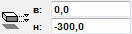
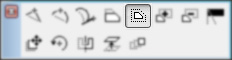
4.1.3 Копирование по этажам
Щёлкните правой клавишей мыши по любому из этажей (в списке этажей, естественно) и выберите из выпавшего меню Редактировать элементы по этажам.
В правой части появившегося окошка поставьте галочки напротив 2-го и 3-го этажей. Как не трудно догадаться, всё что было отмечено галочками в левой части окна (то есть – вообще всё) будет скопировано с 1-го этажа на 2-й и 3-й.

4.2 Угловые секции
Угловые секции у нас будут одинаковые. На их примере мы рассмотрим, как сделать повторяющиеся элементы здания (одинаковые подъезды, типовые санузлы, неудобные одинаковые рабочие места и т.п.)
4.2.1 Обычные стены
Для начала ограничим нашу угловую секцию стенами (не забором же нам её ограничивать!).

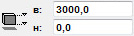
Теперь ведите мышь направо и введите длину 3600. Получится первый участок стены.
Второй участок – просто ведите вертикально вниз до границы перекрытия.
4.2.2 Навесные стены

Нажмите на кнопку Навесная стена два раза, чтобы попасть в окно параметров. В появившемся окне выберите слева раздел Схема. Справа будет отображаться список размеров панелей по горизонтали, размеров по вертикали и рисунок, который эти самые размеры создают (та самая «схема»).
Один раз нажмите на кнопку «+» вверху и один раз внизу: к спискам размеров добавится по одной строчке. Выставите следующие размеры по горизонтали (основные линии сетки):
и по вертикали (дополнительные линии сетки):
Если случайно создадите лишние размеры – выделите лишний размер и наверху нажмите «—».
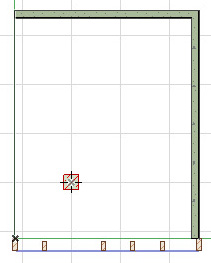
Нажмите на левый нижний угол перекрытия, затем на правый нижний угол вертикальной перегородки и, наконец, щёлкните мышью снаружи здания (как не трудно догадаться, здесь будет расположена наша «навесная стена»).
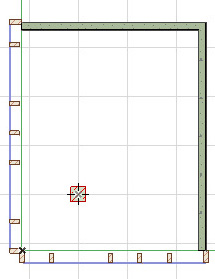
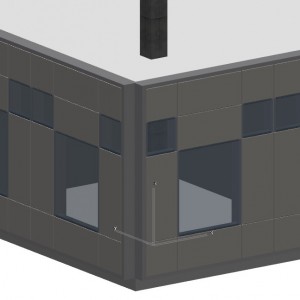
Собственно, угловой элемент готов! Прежде, чем тиражировать его по всем углам – зафиксируем эти элементы вместе.
Если во время выполнения этой операции ArchiCAD начнёт «ругаться» и рассказывать как страшно жить что-то про слои, то нужно нажать на кнопку Выбрать слой и вверху появившегося окошка выбрать слой Отделка-Стена.
С этого момента наши четыре стены выбираются вместе и… никуда не смещаются и не копируются. Какого. действия ожидает от нас ArchiCAD?
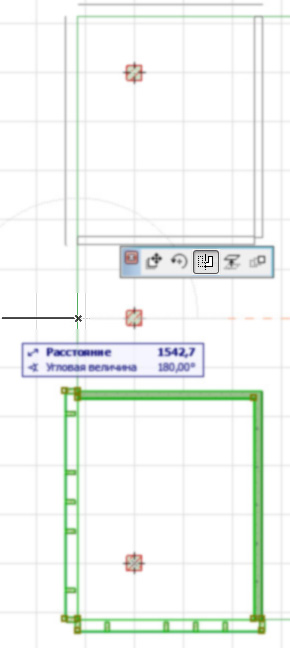
Наведите мышь на середину левой границы перекрытия, нажмите на появившейся штрих, нажмите один раз кнопку ctrl (чтобы получилась копия объекта), затем отведите мышь горизонтально в сторону и щёлкните левой кнопкой. Получится второй угол.
Аналогично выделите два «левых» угла и «отзеркальте» их направо.
4.3 Редактирование навесной стены
4.3.1 Редактирование элементов нового железобетонного здания
Дважды нажмите на кнопку Навесная стена, чтобы попасть в окно настроек. В разделе Схема выделите строку «B» основных линий сетки (то есть на горизонтальный размер 1200) и нажмите кнопку «—» (минус).
Нажмите ОК и разместите новые навесные стены между угловыми модулями.
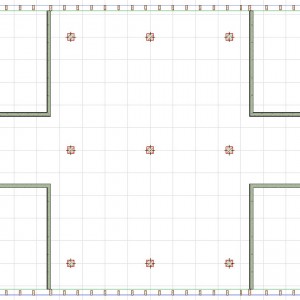
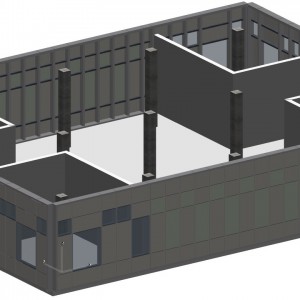
Перейдите на трёхмерный вид. Выделите навесную стену, выходящую на южную сторону здания.
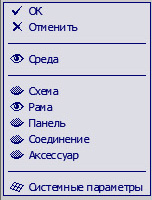
Обратите внимание, что рамы всё время норовят выделяться сразу для всего ряда или столбца (чтобы их, например, все вместе перекрасить). Чтобы выделить только одну элемент рамы:
Теперь слева вверху погасим глаз в строке Рама и откроем глаз в строке Панель. Поскольку мы снесли несколько рам в центре – панели объединились в одну большую. Выделяем её нажимаем наверху на кнопку «панель», чтобы оказаться в окне параметров. В самом первом разделе Тип и форма панели нажимаем вверху на длинную кнопку (на ней будет написано «Типичная») и выбираем из списка «Дверь навесной стены 2 16». Нажимаем ОК.

Обратите внимание, что если выключить все глаза и включить только в строке Сетка, то у вас будет возможность изменить линии «нарезки» витража: например, сделать шаг панелей неодинаковым или даже наклонным. Но сейчас сделаем вид, что нам лень и совсем неинтересно. Нажмите в левом верхнем углу ОК.
Добавьте на план пару перегородок (необязательно там же, где и на иллюстрации) и вставьте в них двери. С угловыми секциями так просто не получится – в отдельный модуль нельзя просто так добавить элемент (или наоборот – отбавить, «по-тихому»).
 4.3.2 Редактирование модулей
4.3.2 Редактирование модулей
Выделите любой модуль, щёлкните правой клавишей мыши (лучше на самом модуле) и выберите пункт Отредактировать этот модуль в отдельном ArchiCAD.
Запустится ещё одна копия ArchiCAD’а (потому что эта тупая программа не умеет открывать одновременно несколько файлов), в которой откроется Угол здания.
В этом новом окне – добавим пару перегородок и двери в них (можете ещё чего-нибудь добавить, но помните – это появится во всех 4-х углах нашего здания). Закрываем экземпляр программы и, разумеется, сохраняем изменения.
Откроется окошко: в нижней части (источники связей) будет стоять восклицательный знак (который призван привлечь внимание к тому, что что-то не так). Справа внизу нужно нажать Обновить. А потом ОК.
Вуа-ля – все углы преобразились! Это очень важно: мы можем изменить один модуль, и у нас изменятся, к примеру, все лестничные клетки в 17-ти этажном жилом доме с 6 подъездами. Или можно изменить сетку колонн (на одном этаже) и они изменятся на всех 50-ти этажах небоскрёба.
 4.3.3 Копирование стен
4.3.3 Копирование стен
На 1-м этаже мы нанесли пару стен («нормальных») и навесные стены (ненормальные) : давайте скопируем их на другие этажи.
Щёлкните правой клавишей мыши по любому из этажей и выберите из выпавшего меню Редактировать элементы по этажам.
В правой части появившегося окошка поставьте галочки напротив 2-го и 3-го этажей. В левой части выберите только Стены и Навесные стены. Нажмите ОК.
Перейдите в трёхмерное окно и оцените, что угловые модули не скопировались что передняя навесная стена у нас с дверью. А значит выходить из здания можно будет и со 2-го, и с 3-го этажа. Чтобы пресечь попытки суицида, перейдите на план 2-го этажа, выделите навесную стену с дверью и сотрите её (её проще создать заново, чем отредактировать). Выделите противоположную навесную стену и «отзеркальте» её на место стёртой. Также поступите на 3-м этаже. На будущее учтите, что проще сначала сделать везде одинаковые элементы, а уже потом изменить один.
4.3.4 Размещение модулей
Модули так просто могут не скопироваться по этажам. Их придётся вставить на каждый этаж (а уже потом копировать по этажу).
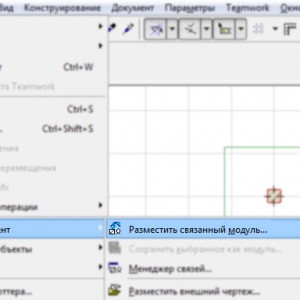
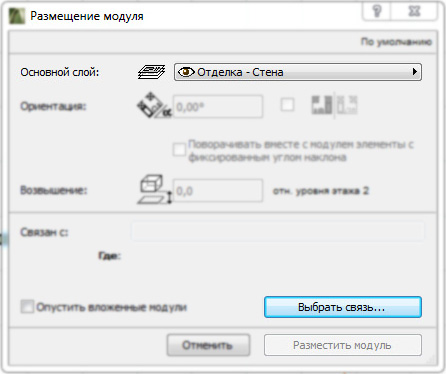
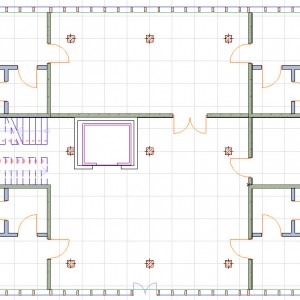
Аналогично добавьте угловые элементы на 3-й этаж. Если есть желание – можно добавить ещё каких-нибудь элементов к нашему зданию.
4.4 Экспликация помещений
4.4.1 Размещение помещений (или помещение на план зон)
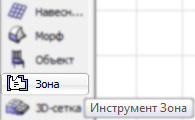

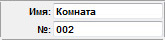
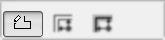
4.4.2 Экспликация помещений
В появившемся списке выбираем «Экспликация помещения (с общ. пл.) (ГОСТ)».
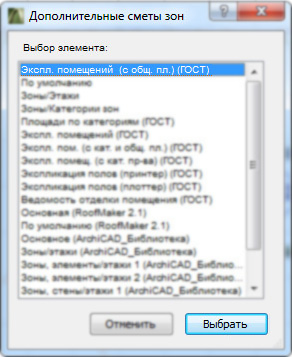
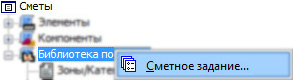
4.5 Слои
4.5.1 Карта видов
Имеется возможность сохранить особенности любого вида: ракурс 3Д-модели, масштаб разреза или наполнение плана одного и того же этажа разными элементами. Вот последним-то мы и займёмся.
Справа, в Навигаторе, перейдите от первой картинки (с «домиком») – Карты проекта, ко второй – Карте видов. Откройте здесь, в разделе Планы –> 1-й этаж.
Пока никаких непонятных вещей быть не должно — на плане должны быть все те элементы, что мы создавали: стены, витражи, помещения.
Выделите любую зону (номер помещения). Теперь щёлкните левой клавишей мыши по длинной кнопке с открытым глазом и каким-то текстом – это Список слоёв. Внизу списка непременно будет показано, к какому слою относится данный конкретный объект. В нашем случае, это «Элемент модели – Зона».
Давайте изменим привычную картину. Сбросьте выделение и нажмите на клавиатуре ctrl + L. Откроется окно с параметрами слоёв.
В строке с нужным слоем (а нам нужен слой «Элемент модели – Зона») щёлкните по открытому глазу (чтобы его выколоть погасить). Нажмите ОК.
Выбранный слой выключился. Мы больше не видим номера помещений на этом плане.
4.5.2 План расстановки мебели
Добавим на план несколько объектов (например, мебель).
Справа в Навигаторе (в самом его, навигатора, низу) есть несколько желтоватых кнопок.
Нажмите на вторую – Сохранить текущий вид.
В списке видов появится «С мебелью». Когда бы мы не меняли план 1-го этажа мы всегда можем вернуться к этому «С мебелью» с его текущими настройками.
4.5.3 План без мебели
Давайте что-нибудь испортим изменим, а потом вернёмся (чтобы прочувствовать разницу).
Дважды щёлкните по виду 1-й этаж. Появятся номера помещений.
А номерам и мебели тесно на одном плане. Придётся кого-то из них устранить.
Если у Вас есть лифт – выделите его и зайдите к нему в свойства. Тут, в самом низу, всегда указывается слой, к которому относится элемент. Щёлкните по названию слоя и выберите Конструктив – Лестница. Нажимаем ОК.
В это трудно поверить, но слой, на котором располагалась наша мебель погаснет вместе со всей имеющейся мебель.
Теперь на Карте видов щёлкните правой клавишей мыши по «1-му этажу» и из выпавшего меню выберите пункт Изменить параметры согласно параметрам текущего вида.
Теперь на виде «1-й этаж» всегда останется выключенная мебель и включённые номера помещений.
Попробуйте попереключаться с вида 1-й этаж на вид С мебелью. Вы увидите, как один и тот же этаж меняет своё представление.
4.6 Подготовка к печати
В принципе, если вам нужно что-то по-быстрому напечатать – достаточно обвести это бегущей рамкой и нажать печать.
Когда вы компонуете перед печатью большой лист (например, для подрамника 1х1м), на котором одновременно будут и план, и разрез и генплан, то хорошо бы перед этим создать «макет».
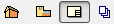
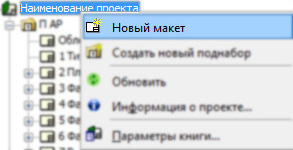
Появится окошко Создание нового макета. В разделе Общие параметры выбираем формат «А2-А» (т.е. Альбомный) и вводим в разделе Идентификация макета — имя «Наш новый лист». Нажмите Создать. На рабочем поле появится лист.
Теперь переключаемся в навигаторе на карту проекта (первая картинка). Перетаскиваем левой клавишей мыши план 1-го этажа прямо на лист. Также добавьте экспликацию помещений и 3Д‑вид.
Создание документации
Книга макетов
Концепция подготовки документации в ArchiCAD базируется на понятии книги чертежей (макетов). Под книгой макетов (чертежей) понимается совокупность листов чер¬тежей проекта.
Листы чертежей можно группировать в под¬множества, аналогичные папкам, то есть создавать собственную структуру проектной документации. Каждый чертеж размещается на листе соответствующего формата.
Используя эти понятия, можно создать разнообразные схемы офор¬мления чертежной документации.
Для активизации Книги чертежей необходимо нажать кнопку на 
Структура чертежей начинается с корневой папки, которой является книга чер¬тежей с наименованием, совпадающим с наименованием проекта. Дальнейшее расположение элементов структуры зависит от ее типа, который выбирается из меню кнопки, расположенной под палитрой навигатора. Есть два типа.
Для работы с создаваемой или имеющейся структурой используется контекст¬ное меню, вызываемое щелчком правой кнопки мыши на элементе структуры. Можно использовать и кнопки, расположенные под рабочим полем структуры чертежей.
Состав элементов управления, расположенных под рассмотренными кнопками, зависит от выбранного объекта и предназначен для управления их свойствами.
План оформления документации.
1. Настройка книги макетов
Окно настройки книги макетов можно вызвать одним из следующих способов:
Создадим книгу макетов проекта и определим ее структуру.
Просмотрите основные макеты и убедитесь, что внесена повторяющаяся информация в каждый штамп.2.
2. Создание и настройка макета чертежа проекта
Теперь, когда создана структура книги макетов и подготовлены основные макеты, мож¬но начинать подготовку документации. В поднабор Мои чертежи поместим на основном макете формата А3 альбомная план первого этажа, южный фасад и разрез А-Е
Запомните алгоритм создания документов: сначала в выбранном поднаборе создается чертеж, связанный с определенным шаблоном, затем на созданный чертеж помещаются необходимые виды.
3. Вставка в макет чертежей проекта. Редактирование чертежа
Уменьшим размеры области вида.
Переместим на нужное место.
4. Вывести документацию на бумагу с помощью принтера или плоттера.
Для печати чертежей на бумаге формата А1, А2, А3 используется плоттер:
Файл / Параметры плоттера
Файл / Вывести на плоттер.
Для печати чертежей на бумаге формата А4 используется принтер:
Файл / Параметры печати
Если нет возможности печати из ArchiCad, то каждый чертеж сохраняется в формате *. Pdf и в дальнейшем распечатывается.
Каталоги в ARCHICAD. Спецификация мебели и оборудования
Как сделать интерактивный каталог в ARCHICAD, с изображениями и дополнительными свойствами? Вы узнаете, когда создадите спецификацию мебели и оборудования вместе с нами.
На завершающем этапе проектирования интерьеров в ARCHICAD, всегда возникает необходимость извлекать различные спецификации и ведомости. Например, спецификации по материалам и отделке, с ними, как правило, не возникает никаких проблем. Но чтобы создать правильную спецификацию для мебели и оборудования, нужно глубже разобраться в некоторых возможностях программы.
Из этой статьи вы узнаете:
Давайте приступим к созданию спецификации. В качестве примера возьмем планировку, с расставленной мебелью:
Создание дополнительных свойств
Для начала создадим пару свойств, чтобы они отображались в каталоге. Свойство для размеров элемента в формате ШхД (ширина, длина). А затем свойство для столбца «Производитель». Оно уже есть в стандартном списке свойств, но мы сделаем это для практики.
Чтобы создавать свойства, для любых элементов, перейдите во вкладку «Параметры» → «Менеджер Свойств…».
Создаем сначала группу для свойств, затем сами свойства.
В нижнем левом углу окна Менеджера Свойств кликаем на кнопку «Новое…». В открывшемся окне «Новое Свойство/Группа» выбираем Группа. Задаем имя группы, жмем на кнопку «ОК».
Создаем свойства, снова кликаем на кнопку «Новое…». В открывшемся окне «Новое Свойство/Группа» выбираем «Свойство». Вписываем имя, жмем «ОК».
Проделав это два раза. Получим пункты «Производитель» и «Размеры, мм».
Все отлично, но эти свойства не будут доступны для объектов. Поэтому зададим доступность для классов.
Кликаем на заголовок группы, у меня это «Спецификация мебели и оборудования», справа во вкладке «ДОСТУПНОСТЬ ДЛЯ КЛАССОВ» выберем «Все».
Жмем «ОК», чтобы изменения вступили в силу.
Теперь свойства доступны, им можно задать значения. Но делать каталог ещё рано.
Форматирование значений
Мы уже создали свойство «Размеры, мм», оно имеет текстовый формат и значения нужно вписывать вручную. Чтобы сделать каталог действительно интерактивным, давайте применим формулу к свойству. Иначе мы бы просто работали в таблице Microsoft Word.
Рассчитаем свойство размера по формуле, в формате ШхД.
Снова перейдем во вкладку «Параметры» → «Менеджер Свойств…». Кликаем по названию свойства «Размеры, мм». Мы увидим справа вкладку «ОПРЕДЕЛЕНИЕ ЗНАЧЕНИЯ».
Давайте разберемся с ней подробнее.
Тип данных
Существует несколько основных типов данных:
строка — простой текстовый формат, как у этой статьи;
число — число с плавающей точкой, например 0.23;
целое число — тут все понятно, 23.
А также типы данных, которые привязаны к единицам измерения, объем, площадь, длина и угол.
Как вы уже догадались, из этого всего нам подходит тип «длина».
Это название вводит некоторых в заблуждение. Но тип данных — длина применяется ко всем линейным размерам элементов (ширина, длина, высота).
Оставляем тип данных «Строка», так как нужно склеить два параметра длинны и вставить между ними «х». Такие операции можно проделывать только со строками.
Извлечем параметры типа «длина» с помощью формулы из всех нужных элементов.
Редактор Формул
Чтобы открыть редактор, в пункте «Значение по Умолчанию» выберем «Формула».
В верхнем левом углу находиться меню «Параметры и Свойства…», кликаем по нему. Из этого меню доступны все параметры элементов модели ARCHICAD.
Кликом открываем список с параметрами, нам нужен параметр «Ширина» из списка «Общие параметры». И параметр «длина(А)» из списка «Объект/Источник света».
Добавьте эти параметры в формулу двойным щелчком мыши.
Формула будет выглядеть так:
В таком виде ничего не будет работать. Редактор выдает ошибку. Это происходит потому, что типы данных свойства (Строка) и добавленных параметров (длина) не совпадает. Поэтому, нужно преобразовать их в строку. В этом нам помогут «Операторы и Функции».
Меню «Операторы и Функции» расположено в правом верхнем углу редактора формул. Открываем его щелчком мыши. В самом конце списка находим пункт «Преобразование Данных». Раскрываем список щелчком на символ стрелки. Выбираем второй пункт — «Преобразование единиц в строку». Двойным щелчком добавляем функцию в редактор формул.
Приводим формулу к такому виду:
STRCALCUNIT (Ширина) STRCALCUNIT (Длина (A))
Редактор по-прежнему будет выдавать ошибку.
Продолжим, осталось не много.
Мы только что преобразовали параметры с типом данных «длина» в тип «Строка». Теперь осталось соединить строки и добавить между ними символ «х».
В этом нам поможет оператор «Объединение строк». Выбираем его из меню «Операторы и Функции», он находиться в списке «Редактирование текста».
С помощью него можно объединять несколько строк, поэтому сразу вставим символ «х».
Итоговая формула выглядит так:
CONCAT ( STRCALCUNIT ( Ширина ) ;»x»; STRCALCUNIT ( Длина (A) ) )
Готово! Свойство должно рассчитываться согласно формуле.
Разберемся с изображениями.
Тема формул часто вызывает трудности. Подробно о ней рассказывается в курсе – «Расчеты в ARCHICAD».
Изображения в каталоге
Вставлять изображения в каталоги можно несколькими способами. Все из них долгие. А самый правильный — использовать «Изображение Предпросмотра Библиотечного Элемента». Приступим.
Что такое изображение предпросмотра? Это картинки, которые вы видите когда просматриваете стандартную библиотеку ARCHICAD.
Но что делать, если библиотечные элементы не стандартные? Вы загружаете модели для интерьера с сайта Sketch Up 3D Warehouse или других ресурсов? В этом случае рисунка предпросмотра не будет. Давайте его назначим.
Выберем любой библиотечный элемент, размещенный на плане. Я выбираю диван. Сочетанием клавиш Ctrl+Shift+O открываем окно редактирования объекта.
В нижней части левого меню находим пункт «Предпросмотр» и переходим на вкладку.
Просто так вставить изображение в этом окне, через какое-нибудь меню, нельзя.
Поэтому, открываем картинку с изображением на вашем ПК, в любом средстве просмотра. И копируем ее. Кликаем правой кнопкой мыши по изображению, в раскрывающемся меню выбираем «Копировать».
Затем вставляем рисунок сочетанием клавиш Ctrl+V в окно предпросмотра.
Закрываем все вкладки, сохраняем изменения.
После этого у библиотечного элемента появится изображение. Скоро мы увидим его в каталоге.
Формируем каталог
Свойства созданы, значения размеров будут рассчитываться в нужно формате, а изображения мебели готовы занять место в спецификации. Давайте сформируем интерактивный каталог и посмотрим на результат.
Переходим на вкладку «Документ» → «Каталоги» → «Параметры Схемы…».
Создаем новую схему для элементов. Кликаем на кнопку «Новая…», в открывшемся окне задаем ей имя и ID, жмем ОК.
Далее задаем критерии выборки для элементов.
В разделе «КРИТЕРИИ» кликаем на пункт «Тип элемента». В столбце «Значение» кликаем на стрелочку после значения «Все элементы». В раскрывающемся меню выбираем «Объект».
Кроме мебели и оборудования в моем проекте больше нет никаких элементов типа «Объект». Поэтому в критериях я задаю только тип «Объект». Но часто выборки содержат более сложный набор критериев.
После этого добавляем поля в наш каталог.
В разделе «ПОЛЯ» кликаем на пункт «Тип элемента». Жмем кнопку «Добавить Поля…».
В открывшемся меню кликаем на пункт «Общие Данные». Из раскрывающегося списка двойным кликом добавляем «ID Элемента» в схему. В поле ID мы зададим наименования объектов мебели и оборудования.
Затем таким же способом добавляем свойства в каталог, которые мы создали ранее. Пункт «Свойства» находится в самом низу меню добавления полей.
Осталось добавить изображения.
Параметр для изображений предпросмотра находится в пункте «Общие Данные» и называется «Изображение Предпросмотра GDL». Добавляем его в схему.
Жмем «ОК», сохраняя изменения.
Мы сформировали схему для каталога. Давайте смотреть на то, что получилось.
Чтобы открыть созданный каталог, снова перейдем в меню «Документ»→ «Каталоги». Выбираем пункт с именем схемы.
Откроется окно с каталогом.
Вы сразу увидите проблему – изображения библиотечных элементов имеют реальный размер. Но этот размер легко подогнать под высоту строки.
Кликаем в строку таблицы в столбце, где должны быть изображения. В меню слева, в списке с параметрами рисунка можно задать масштаб изображения. В пункте «Масштаб» из раскрывающегося списка выбираем «Соответствие».
Чтобы изображения стали больше зададим высоту строк.
Также, ширину столбцов и высоту строк можно отредактировать с помощью линеек, как в Microsoft Word.
Если в вашем проекте есть повторяющиеся элементы, чтобы они не дублировались, поставьте галочку перед пунктом «Объединить Одинаковые Элементы». Тогда если добавить поле «Количество», будет рассчитываться число элементов.
Вы можете добавить его через параметры схемы. Оно находится в меню добавления полей в пункте «Общие Данные».
Давайте отредактируем заголовки столбцов и их значения.
Заголовки можно менять. Просто кликните в поле, удалите текущее название и задайте новое.
Значения столбцов «Производитель» и «ID элемента» можно редактировать.
Самое важное! Если отредактировать ID элемента в каталоге, то оно изменится и у самих элементов в модели. И наоборот, если выбрать элемент напрямую в 3d или 2d окне, задать ему ID. Значение поменяется в каталоге. Это удобно.
Конечно, это не все функции каталогов и мы рассмотрели их поверхностно. Многие возможности мы не затрагивали, не позволяет сам формат.
Но, если вам интересна тема каталогов, свойств и параметров. Курс «Расчеты в ARCHICAD» раскрывает эту тему наиболее полно.
Вот итоговый результат:
Мы рассмотрели довольно сложные темы связанные с проектированием в ARCHICAD. У меня получилось создать спецификацию для мебели и оборудования. Надеюсь, у вас тоже.
Наверное, вы знаете, что размеры в подобной ведомости пишут в формате ШхДхВ (ширина, длина, высота). Я специально не стал добавлять параметр для высоты. Вы можете попрактиковаться и добавить его самостоятельно.
Как сделать экспликацию в архикаде
BIM в интерьерах
Archicad — один из основных инструментов, которые я использую, проектируя жилые и общественные интерьеры. Он представляет собой мощный программный пакет для архитекторов, основанный на технологии BIM-моделирования (Building Information Modeling) и предназначенный для всех этапов проектирования архитектурно-строительных конструкций любых масштабов — вплоть до элементов ландшафта, мебели (рис. 1).
За время изучения Archicad и применения полученных знаний на практике накопился значительный опыт. В этой статье я поделюсь некоторыми своими наработками. Надеюсь, они окажутся полезными для моих коллег-проектировщиков.
Общий принцип структуры всего рабочего файла проекта в Archicad
Принцип, на основе которого я строю работу в Archicad, — организация единого рабочего пространства для внутренней системы программы и внешней системы локальных папок компьютера.
Для начала задаю четкую структуру, с помощью которой группирую всю накопленную и необходимую информацию: перья, пироги многослойных конструкций, строительные материалы, покрытия, профили, графические и модельные виды, автотексты (Информация проекта), внешнее оформление чертежей (Книга Макетов). Пример систематизации пирогов многослойных конструкций показан на рис. 2.
Такая структура позволяет создать свой фирменный стиль, в том числе для шаблонов и оформления проектов, и использовать его как в формате личной работы, так и в структуре бюро (рис. 3, 4).
Сгруппированную информацию дополняю наборами перьев, пирогов стен, полов, разных конструкций, типами профилей и другими важными позициями, переходящими из проекта в проект. Таким образом формируется единый файл, содержащий в себе структурированную и необходимую в работе информацию.
Хочу отметить, что созданные и организованные файлы-шаблоны могут быть изменены и дополнены новыми параметрами и составляющими конструктивных элементов. Как правило, это происходит после завершения очередного проекта. В итоге регулярно обновляемый файл-шаблон проекта в Archicad становится одновременно и рабочим пространством, и библиотекой позиций, настроек, конструктивных элементов, условных обозначений, текстов и других составляющих.
Такая работа требует организованности, внимательности, но в результате вы получаете удобный инструмент для работы со всеми архитектурными проектами.
Я использую два файла-шаблона — для одноэтажных (рис. 5) и многоэтажных (рис. 6) проектов. Они настроены под разделы и чертежи архитектурного проекта по интерьеру, но при незначительных изменениях могут быть применены в любом другом архитектурном проекте.
Оба файла-шаблона имеют одинаковые настройки и единую базу данных по строительным материалам, многослойным конструкциям, профилям и наборам перьев. В то же время есть отличия в названиях и систематизации папок как в пространстве файла Archicad, так и в локальных папках на компьютере. Далее мы рассмотрим эти отличия.
Организация и взаимосвязь папок в Карте Видов (Archicad) и папок в локальном пространстве папок проекта (компьютер)
Один из важных моментов при организации рабочего пространства в файле Archicad — структурирование папок в Карте Видов. В моем примере система папок в Карте Видов связана с системой папок в Книге Макетов (рис. 7, 8).
В свою очередь система папок в Книге Макетов взаимосвязана с системой локальных папок на компьютере (рис. 9).
С чего начать систематизацию данных папки и для чего нужны такая систематизация и взаимосвязи?
В начале работы над созданием файла-шаблона необходимо определиться с перечнем архитектурных разделов в проекте, то есть выделить и сгруппировать основные позиции. Объем работы на этом этапе зависит от сложности проработки и количества необходимых чертежей для архитектурного проекта.
Как ведущий архитектор я проектирую интерьеры в объектах премиум-уровня. Мои рабочие альбомы содержат чертежи высокой степени детализации: включают подробные узлы деталей, 3D-сечения по узлам во всех разделах и другие позиции. И поэтому для правильной организации рабочего пространства мне необходима четкая система папок. В первую очередь это касается Карты Видов в пространстве Archicad.
Достаточно часто в своей практике я встречаю архитекторов и дизайнеров, которые работают с Картой Проекта (первая вкладка на панели навигации проекта) и игнорируют Карту Видов (вторая вкладка на панели навигации проекта), выкладывая всю начерченную информацию сразу на лист созданного макета — в Книгу Макетов (третья вкладка на панели навигации проекта — рис. 10).
В итоге при работе над проектом вся размещенная информация просто лежит с дублирующими именами в Карте Видов, и вместе с тем одни и те же виды выкладываются на разные листы макета. Также игнорируются комбинации слоев, с которыми эти виды автоматически сохраняются в Карте Видов.
В ситуации, когда проектировщик работает на себя, с проектами общей площадью до 70−80 м 2 и незначительным количеством чертежей (до 7−10), такой подход может быть оправдан. В этом случае архитектор или дизайнер, как правило, копирует предыдущий чертеж с перегородками и размещает рядом с новым планом. И все же, на мой взгляд, это весьма нерациональное и неграмотное использование основных возможностей рабочего пространства Archicad.
При работе над сложными объектами площадью от 90 м 2 и больше, для которых необходим сложный и полноценный проект, такое проектирование в Archicad работает на торможение и усложнение рабочего процесса: практически каждый чертеж делается вручную, а планы, развертки, узлы не связаны между собой. Подобный подход идет вразрез с основными принципами BIM-проектирования.
Любой проект в процессе разработки многократно корректируется — изменение одних позиций и элементов влечет за собой изменение других Если при этом использовать неорганизованный файл, то затраты времени на работу существенно возрастают.
Эту проблему можно и нужно решать с помощью организации системы папок. Время, потраченное на ее создание, будет компенсировано в будущих проектах благодаря грамотной и слаженной работе проектировщика или группы проектировщиков.
Предлагаю два основных шага по созданию системы:
Принцип создания системы папок в Карте Видов
На рис. 11 показаны папки в Карте Видов для одноэтажного проекта, а на рис. 12 — для многоэтажного.
Некоторые особенности организации папок:
Основное отличие между файлами-шаблонами для одноэтажных и многоэтажных проектов — в количестве папок в Карте Видов. Очевидно, что в многоэтажном проекте необходимо сохранять большее количество чертежей и видов для них, а значит особенно важно правильно их систематизировать, чтобы в процессе работы быстро находить и выводить на лист макета с нужным оформлением и нужной информацией.
В Книге Макетов я также создаю сгруппированную систему папок, в которых сохраняю чертежи. Таким образом я заранее и сразу создаю листы, которые будут входить в мой проект.
Взаимосвязь системы папок Карты Видов, Книги Макетов и локальных папок на компьютере
Для одноэтажного проекта (квартиры, офиса, апартамента я разработала упрощенную систему локальных папок, которая полностью дублирует систему папок в Карте Макетов. Для чего это нужно?
В процессе работы над проектом мы часто сохраняем те или иные чертежи для рабочих моментов (подготовиться к встрече, отправить главному дизайнеру/архитектору, отправить на предварительный просчет С помощью такой организации папок каждый участник проекта может быстро найти нужный ему чертеж (рис. 15, 16).
Более подробную систему локальных папок на компьютере см. на рис. 17.
Вариант инструкции по работе с папками проекта приведен на рис. 18.
Организация слоев и комбинаций слоев в рабочем файле. Взаимосвязь наименований комбинаций слоев и названия папок в Карте Видов
Как уже сказано, комбинации слоев связаны с названиями папок в Карте Видов и локальных папок на компьютере. Комбинации слоев также делятся на группы/разделы, которые соответствуют группам/разделам в комплекте чертежей проекта.
Я использую следующую систематизацию основных разделов:
Каждый раздел включает подразделы. Например, раздел «02. Кладочные планы. Схемы отделки» состоит из нескольких разных чертежей, объединенных единым типом:
Таким образом я создала основные группы и разделила эти группы на подгруппы, которые также сгруппировала (рис. 19, 20).
Папки, комбинации слоев расставляются в алфавитом порядке, что помогает в процессе работы определить «мусорные» или неправильно названные файлы/элементы.
Как результат, у меня в проекте созданы папки и комбинации слоев с одним именем. Сохраняя вид с комплектацией слоя, я определяю его в нужную папку. Также группирую сами слои, используя для этого определенную цифру и словосочетание в начале названия слоя (рис. 21). Они совпадают с названием групп, которые я разделила на:
Такая система помогает определить, правильно ли я ввела все параметры вида. Почему это важно?
В процессе работы над проектом может появляться вид чертежа с непонятной комбинацией слоев: «Специальная комбинация». Это означает, что вы сохранили вид с комбинацией, которой нет в ваших параметрах слоев. К этой ситуации, как правило, добавляется еще одна — неправильное название самих видов.
Например, в папке «03. Планы с расстановкой мебели и сантехники» может быть сохранен вид с названием «1. План (новый вид 01)». Подобных сохраненных видов может быть много, причем в разных папках в Карте Видов.
Некорректная работа с комбинацией слоев, с папками и видами в Карте Видов ведет к беспорядочной организации файлов, которая тормозит работу специалистов и становится причиной проектных ошибок.
Повторю: всего этого можно избежать. Нужно только немного терпения, привычки организовывать и структурировать информацию по проектам.
И, конечно, следует отметить, что для бюро (особенно при работе с крупными объектами) необходим ответственный архитектор/дизайнер (сейчас его всё чаще называют BIM-менеджером), в обязанности которого будет входить контроль за порядком в рабочих файлах проекта в Archicad.
Настроенные наборы Перьев рабочего пространства в файле проекта в Archicad
Для профессиональной работы в пространстве Archicad также необходимо уметь работать с параметрами Перьев (комбинации Перьев в обязательном порядке задаются при сохранении вида в Карте Видов). Для своего файла я создала несколько наборов Перьев (рис. 22, 23).
В основном я использую Перья с названием «01 АРХИТЕКТУРНЫЙ», но для планов по электрике, потолкам, индивидуальным изделиям, инженерным системам применяю другие комбинации Перьев с соответствующими названиями.
В этих комбинациях Перьев происходит цветовая замена цветов и толщины. Это помогает мне создавать нужное графическое оформление для чертежа. Например, в планах по электрике вся мебель и сантехника, полотна дверей становятся светлее и по контуру, и по заливке штриховки. Так обозначения смотрятся понятнее, ярче — и лучше считываются по степени значимости (относительно мебели и др.).
Также для раздела электрики я создала несколько комбинаций Перьев «03 Электрика (СВОДНЫЙ ПЛАН)». Так как на Сводном плане я делаю разделение по группам освещения, он самый яркий и многоцветный (рис. 24).
На плане с розетками и выключателями и на плане с привязкой освещения к потолку/стенам при необходимости включить освещение все светильники будут иметь красный или синий цвет. Также я могу разделить на этих планах цвет светильников: технические светильники, например, будут отмечены красным цветом, декоративные — синим. Кроме того, управлять отображением чертежей можно при помощи функции Графической Замены.
Заключение
Система, предложенная в этой статье, позволяет, во-первых, организовать рабочее пространство проекта в пространстве Archicad (рис. 25) и систему локальных папок на компьютере; во-вторых, систематизировать рабочую информацию по проекту, создать структуру хранения проектной информации и, как результат, максимально оптимизировать время работы над проектом.
Но для этого необходимо потратить 1−3 дня, создать свой файл-шаблон и далее придерживаться заданной структуры. Архитектурным бюро я советовала бы сделать небольшую презентацию с основными правилами работы в файлах-шаблонах. По опыту хватает 3−7 дней, чтобы специалист начал свободно работать в данной системе (при наличии базовых навыков работы в пространстве Archicad).
О компании Graphisoft
Об авторе
Надежда Ковешникова — ведущий архитектор в области разработки и реализации жилых и общественных интерьеров премиум-класса. Стаж работы — 11 лет. В портфолио более 50 реализованных в Archicad проектов разной площади (от 70 до 5000 м 2 ).
Как сделать экспликацию в архикаде
Архитектору, дизайнеру часто приходится задумываться, как показать площадь того или иного элемента на плане. Казалось бы, такой простой вопрос, но ответ на него не совсем очевиден.
Итак, попробуем разобрать несколько стандартных способов отображения значения площади на плане. В качестве примера возьмем элемент Перекрытие и будем использовать:
Инструмент Штриховка
Самый простой способ — использование инструмента Штриховка. В диалоговом окне параметров штриховки (рис. 1) можно настроить ее основные параметры: отображение контура, графическое обозначение материала в сечении, способ построения, слой, перья — и здесь же установить «галочку» для отображения площади.
Результат не заставит себя ждать (рис. 2). В качестве параметров текста для площади берутся настроенные по умолчанию параметры размерного текста. Их можно изменить в соответствии с требуемым результатом, выделив текст и выбрав нужные настройки из контекстного меню Параметры текста размера.
Инструмент Зона
Для получения автоматической экспликации помещений объекта, его технико-экономических показателей и цветового представления по различным критериям, безусловно, удобно оперировать инструментом Зона (рис. 3).
И конечно же, раз мы создали в проекте эти элементы, удобно использовать их для подсчета площади, а не создавать, например, дополнительные 2D-элементы — штриховки. Для отображения площади перекрытия (например, пола) в данном помещении нам потребуется настроить паспорт зоны, то есть обозначение помещения. Настройку паспорта можно выполнить в диалоговом окне параметров самой зоны (рис. 4).
Так что же делать в этих случаях? Неужели нет стандартного решения такого, казалось бы, простенького вопроса? Решение есть.
Инструмент Выносная надпись и IFC-параметры
На самом деле выносная надпись — первый инструмент, которым хочется воспользоваться, когда нужно вывести на план значение какого-либо параметра элемента (в нашем случае — площади). И я должен был поставить его на первое место. В Archicad существует больше десяти настроенных выносных надписей для различных нужд, но я рассмотрю ту, которая ближе всего подходит под эту задачу: Выноска категорий и свойств 20. Настройки текста, линии-выноски затрагивать не буду, они понятны, а вот параметры и свойства, которые можно извлечь для выносной надписи стандартными средствами, представлю более детально.
Какой бы вариант в разделе Специальные параметры диалогового окна настройки параметров Выносной надписи из представленных на рис. 6 я ни выбирал, то мог вывести только параметры (рис. 7), которые присутствуют в Менеджере свойств (рис. 8).
Такой вариант немного разочаровал. Где же автоматически вычисляемые параметры: площадь, периметр Они есть, и Archicad их вычисляет и показывает, например, на панели Информация о элементе (рис. 9).
«В лоб» задача не решилась, я не смог получить желаемый результат — вывести площадь перекрытия на план. Другие варианты Выносной надписи также не выручили. А создавать в Менеджере свойств новый параметр и «ручками» присваивать ему значение вычисляемой площади не было желания, поскольку рано или поздно сработает человеческий фактор и появится ошибка.
А ларчик просто открывался!
Я не мог поверить, что в Archicad нет способа решить эту задачку. В голове что-то шевельнулось, и я открыл настройки IFC-схемы (Файл/Взаимодействие/IFC/Настройка схемы IFC). Ну не зря же свойства IFC постоянно мелькали перед глазами (см. рис. 6).
Идея состояла в том, чтобы присвоить элементу в проекте параметр IFC, который автоматически получал бы вычисленную площадь, и чтобы потом этот параметр IFC вывести на план через Выносную надпись, используя соответствующую настройку (см. рис. 6). Оставалось только это реализовать.
Элементу Перекрытие стандарт IFC дал соответствие — IfcSlab. И это первое, что нужно открыть в настройках схемы IFC (рис. 10). Но поразмышляв немного и предположив, что площадь же есть не только у элемента Перекрытие (IfcSlab), но и у других элементов, я решил подняться вверх по иерархии схемы IFC, а именно до Элемента (IfcElement).
В диалоговом окне Настройка схемы IFC (рис. 11) для элемента IfcElement (1) нажал кнопку Новое свойство/Классификация (2), создал новую категорию параметров IFC и новый параметр IFC (3), нажал кнопку ОК (4). Как результат, в свойствах IfcElement появилась категория Геометрия с параметром Площадь внутри (5).
Нужный параметр создан. Далее ему нужно присвоить правило, по которому он будет вычисляться. Для этого в том же окне (рис. 12) создал Новое правило по одноименной кнопке (1), выбрал его (2) и нажал кнопку Добавить содержимое (3). Выбрал из предлагаемых параметров Площадь (4) и нажал кнопку Добавить (5). Параметр Площадь добавился в правило. Теперь, чтобы на плане значение площади отображалось вместе с единицами измерения, добавил Статичный текст, используя выпадающий список (6) и прописал «м²» со знаком пробела впереди; символ квадрата скопировал и вставил из MS Word. В итоге получилось правило (2), которое можно увидеть на рис. 12. Нажимаем кнопку ОК (7), тем самым назначая параметр Площадь всем элементам (IfcElement) в этой схеме IFC.
Самое «сложное» позади. Теперь открываем инструмент Выносная надпись и указываем нужное нам Перекрытие с теми настройками, что были у нас раньше, ничего не перенастраивая. Сделать это необходимо, так как добавление свойств IFC возможно только при связи выноски с конструктивным элементом. Нужная нам информация не появилась, но теперь мы можем выбрать эту выносную надпись и корректно настроить ее параметры (рис. 13).
Та-дамм! Желаемый результат достигнут (рис. 14).
Дополнительно к значению площади можно настроить в выносной надписи и другие параметры — например, напольное покрытие (рис. 15).
Теперь можно указать площадь для различных перекрытий в одной зоне. Например, на плане потолка показать площадь натяжного потолка и различных перекрытий из гипсокартона (рис. 16).
Все рассмотренные способы имеют право на существование — и хорошо, что их несколько. Применяйте полученные знания на практике! И не забудьте, что IFC-параметры также доступны и в спецификациях (Каталогах).
CADmaster
Archicad: способы отображения значения площади на плане
Архитектору, дизайнеру часто приходится задумываться, как показать площадь того или иного элемента на плане. Казалось бы, такой простой вопрос, но ответ на него не совсем очевиден. Рассматриваем варианты решения этой задачи.
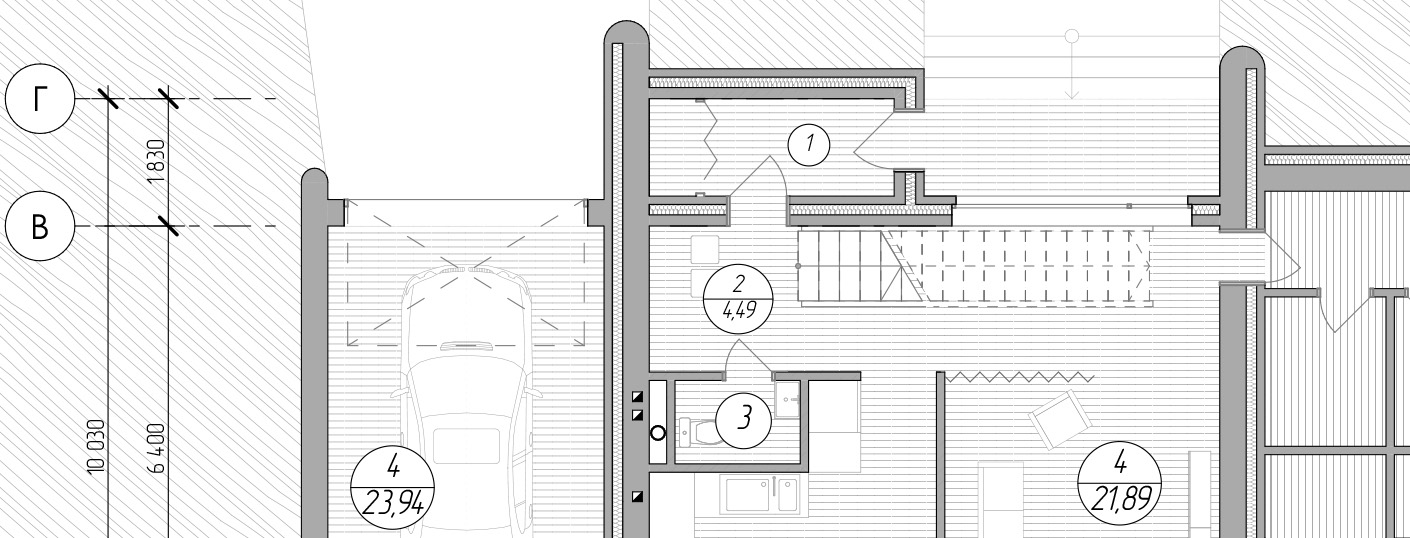
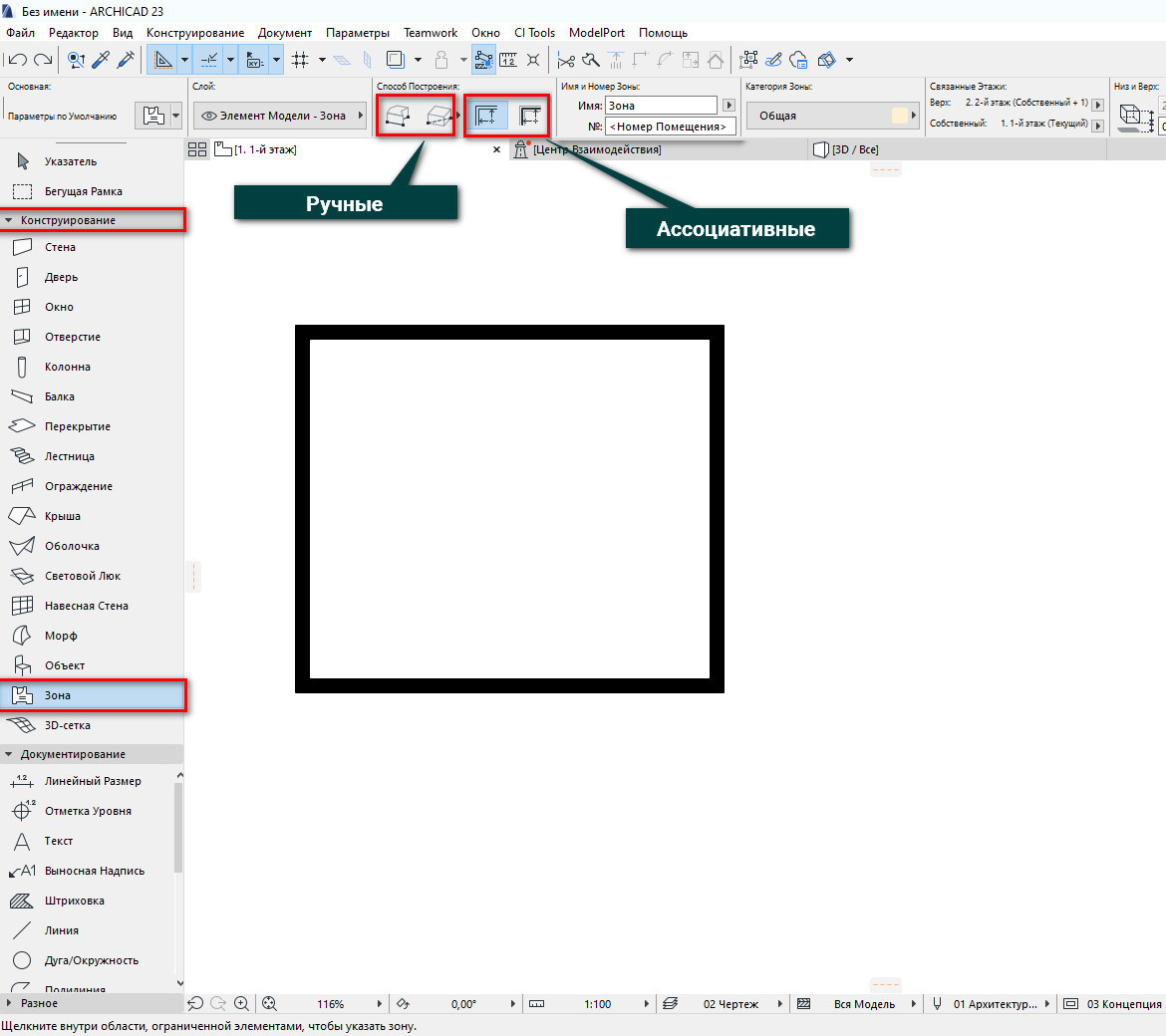
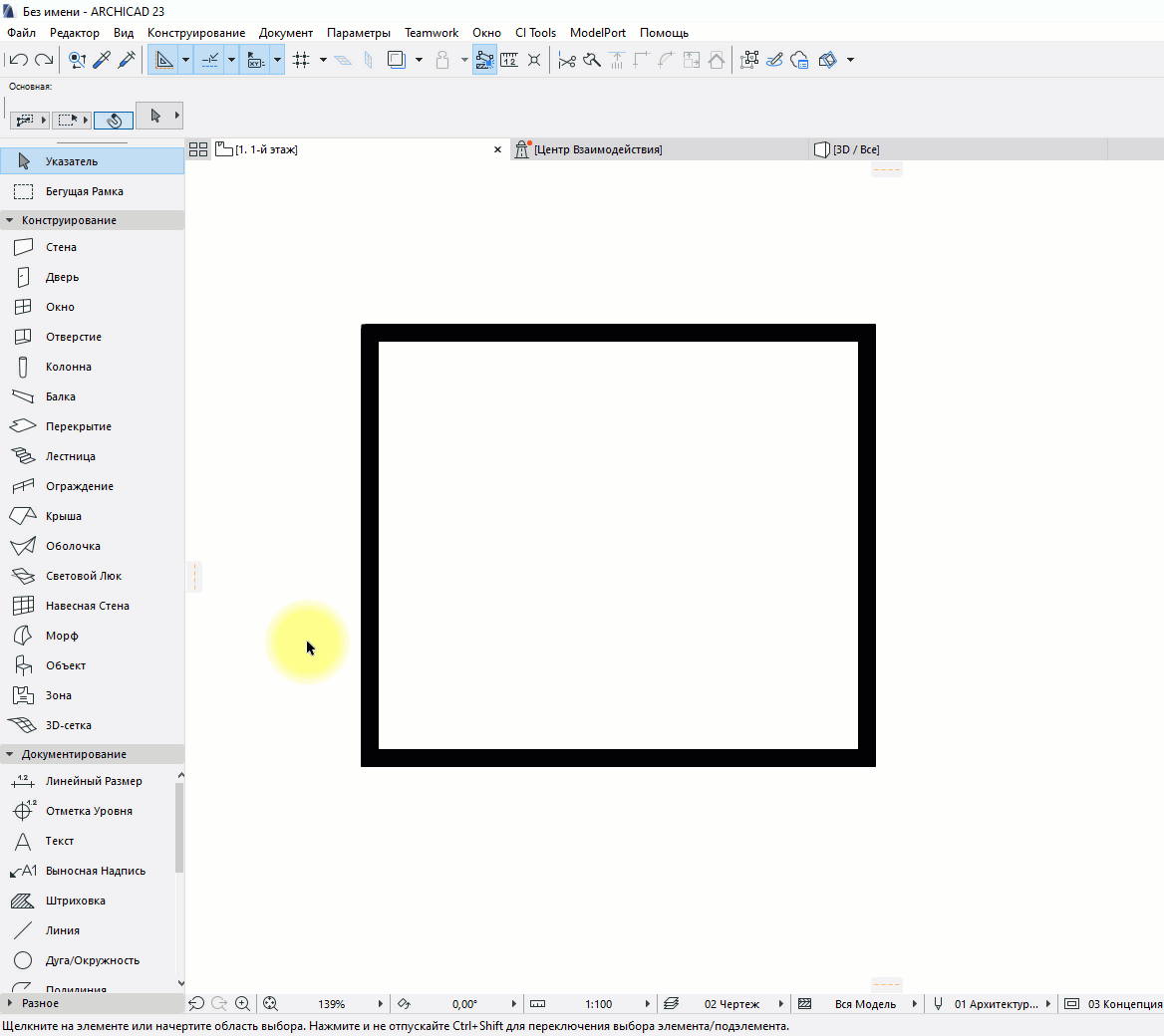
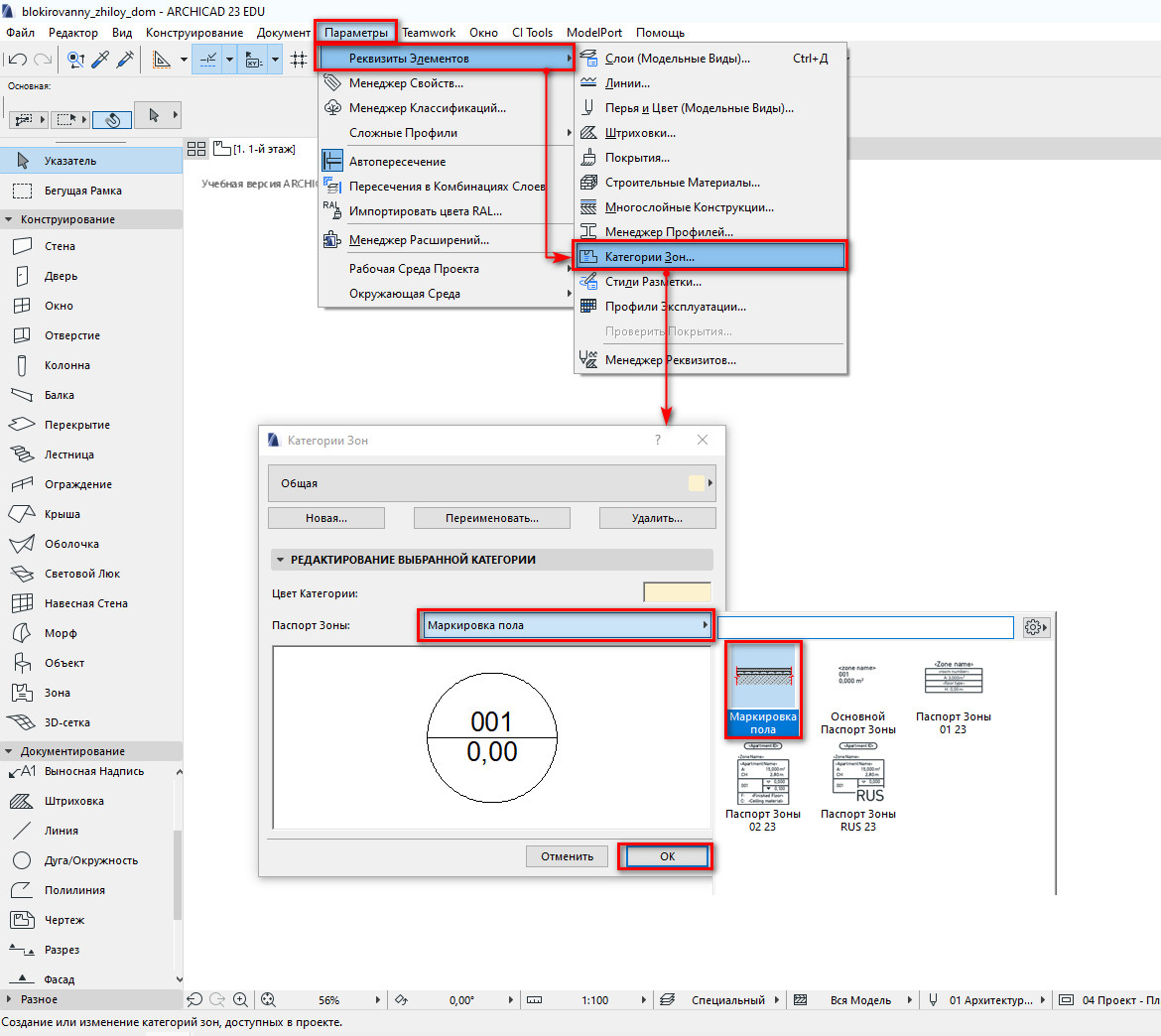
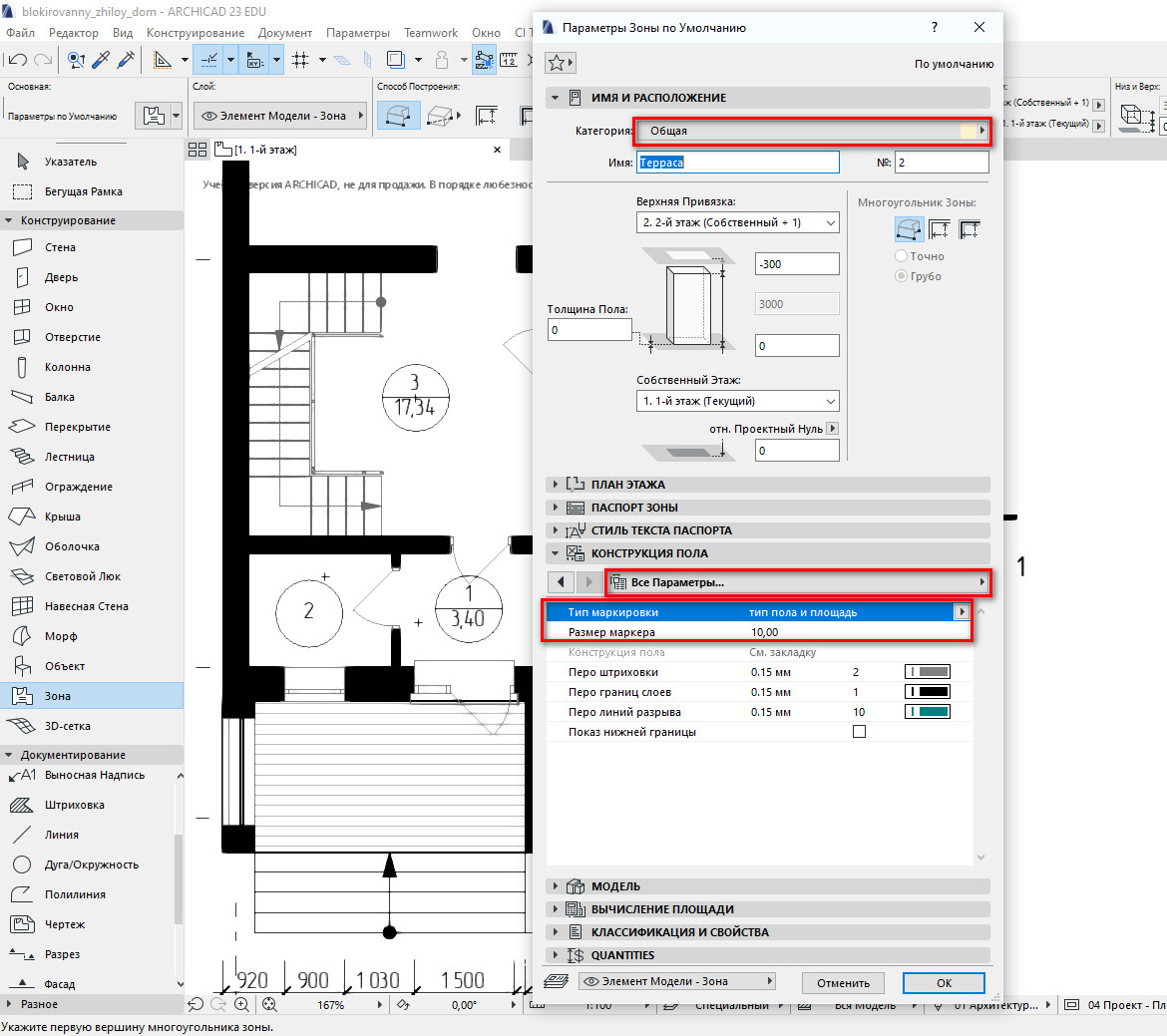
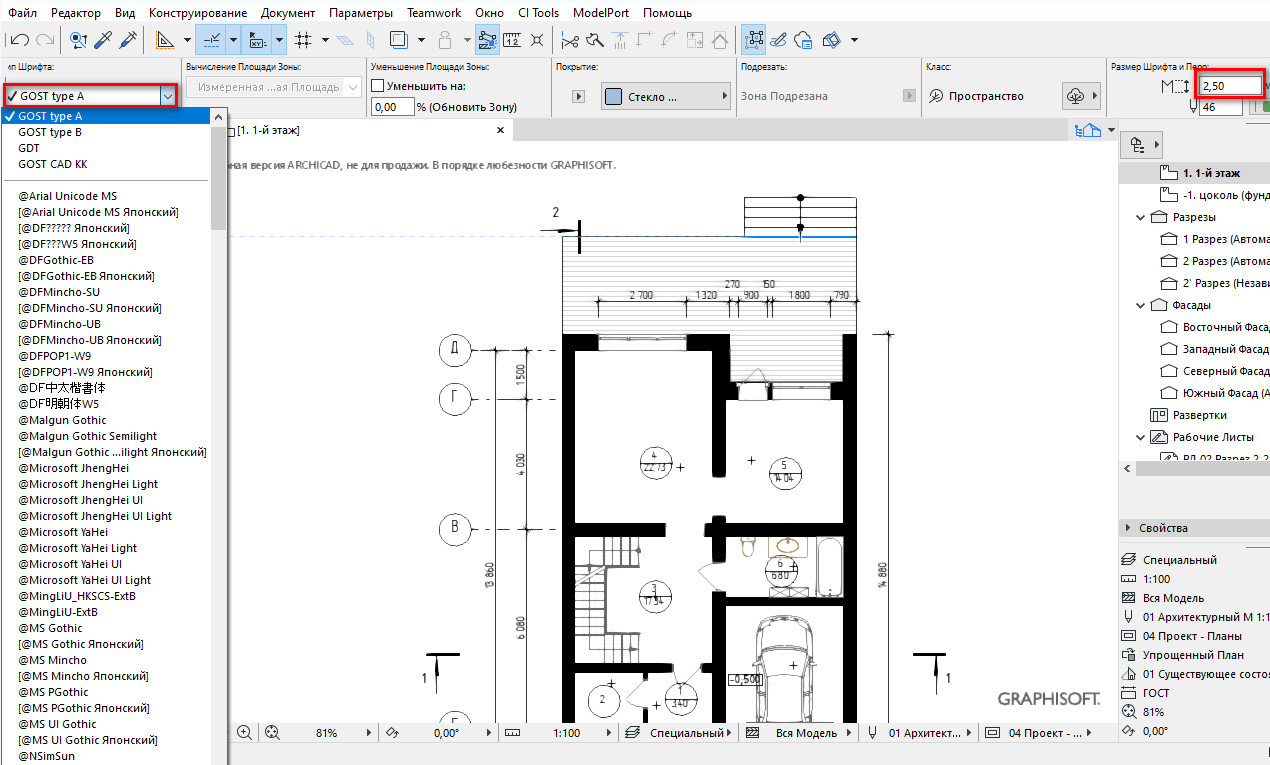
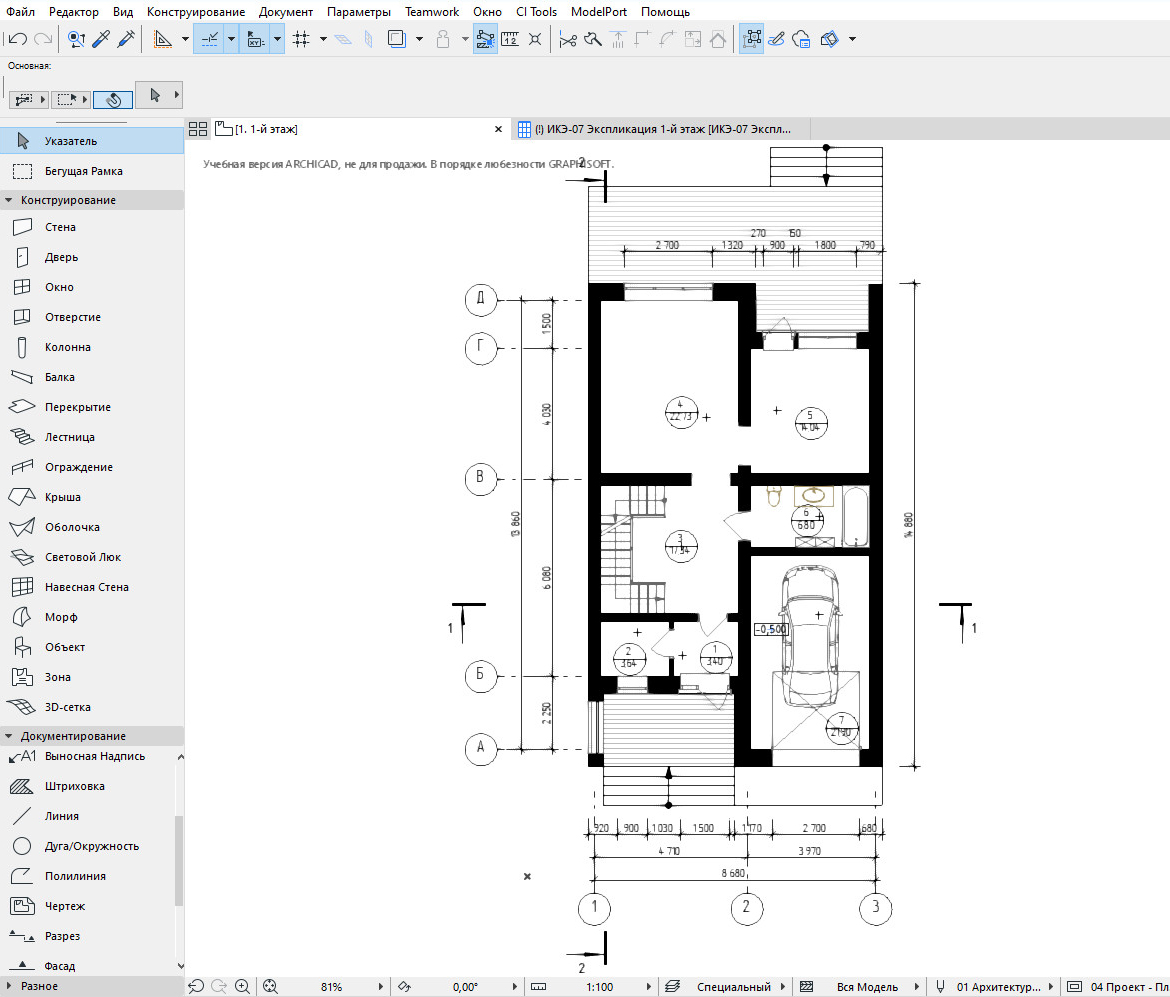
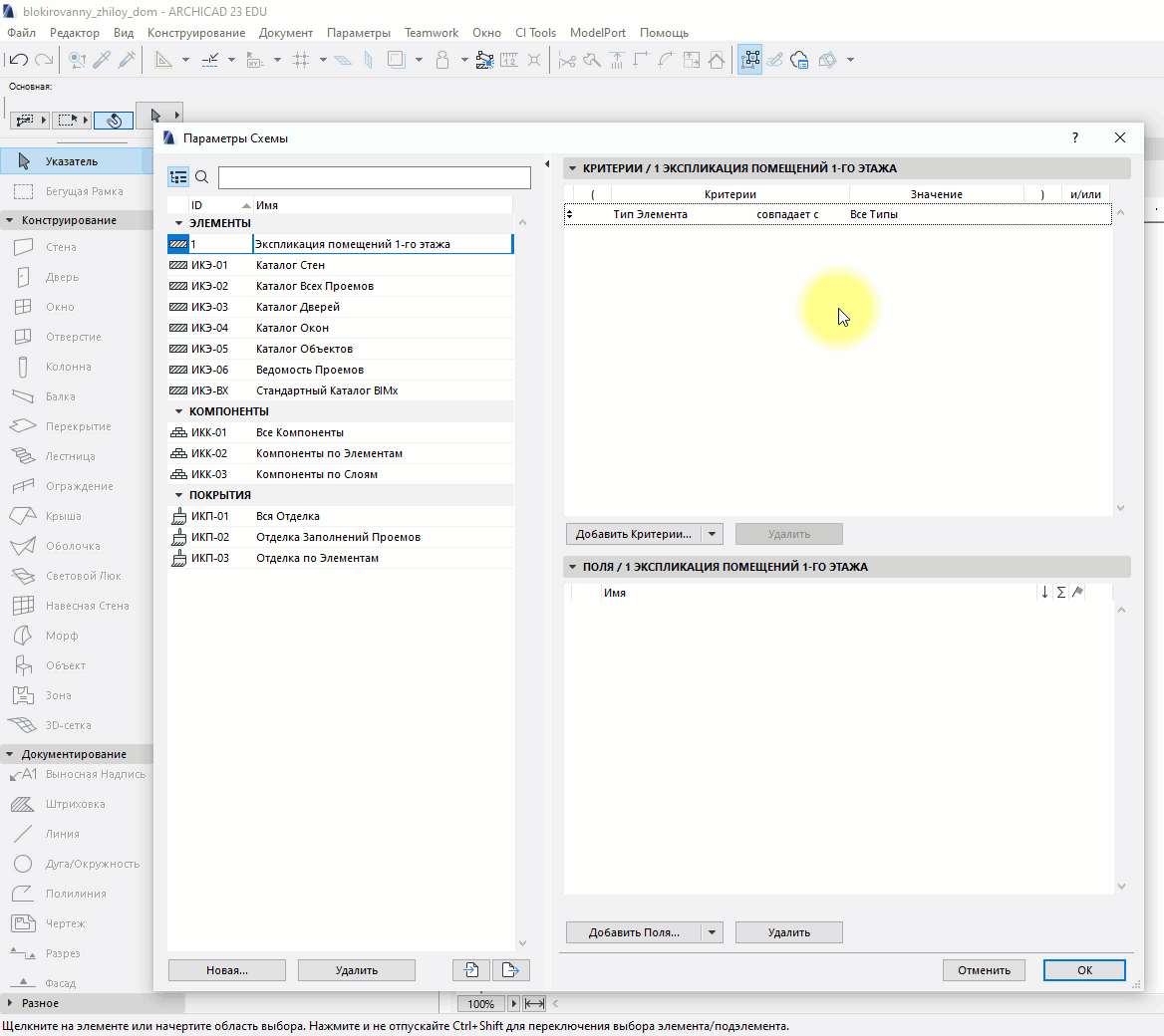
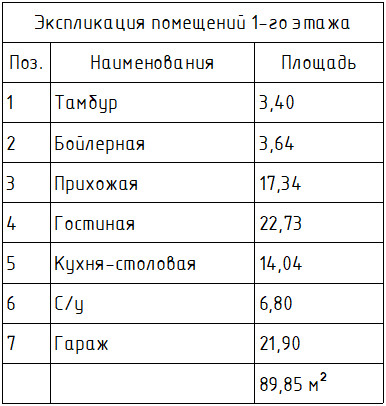

















 4.1.1 Колонны. Тиражирование
4.1.1 Колонны. Тиражирование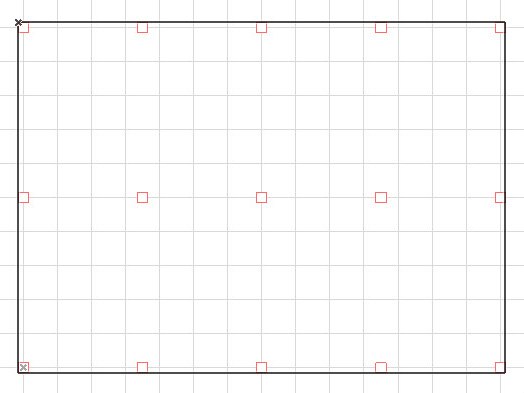
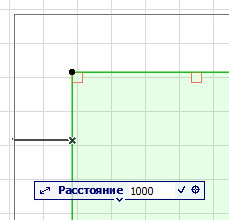
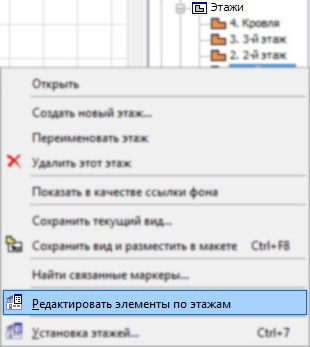

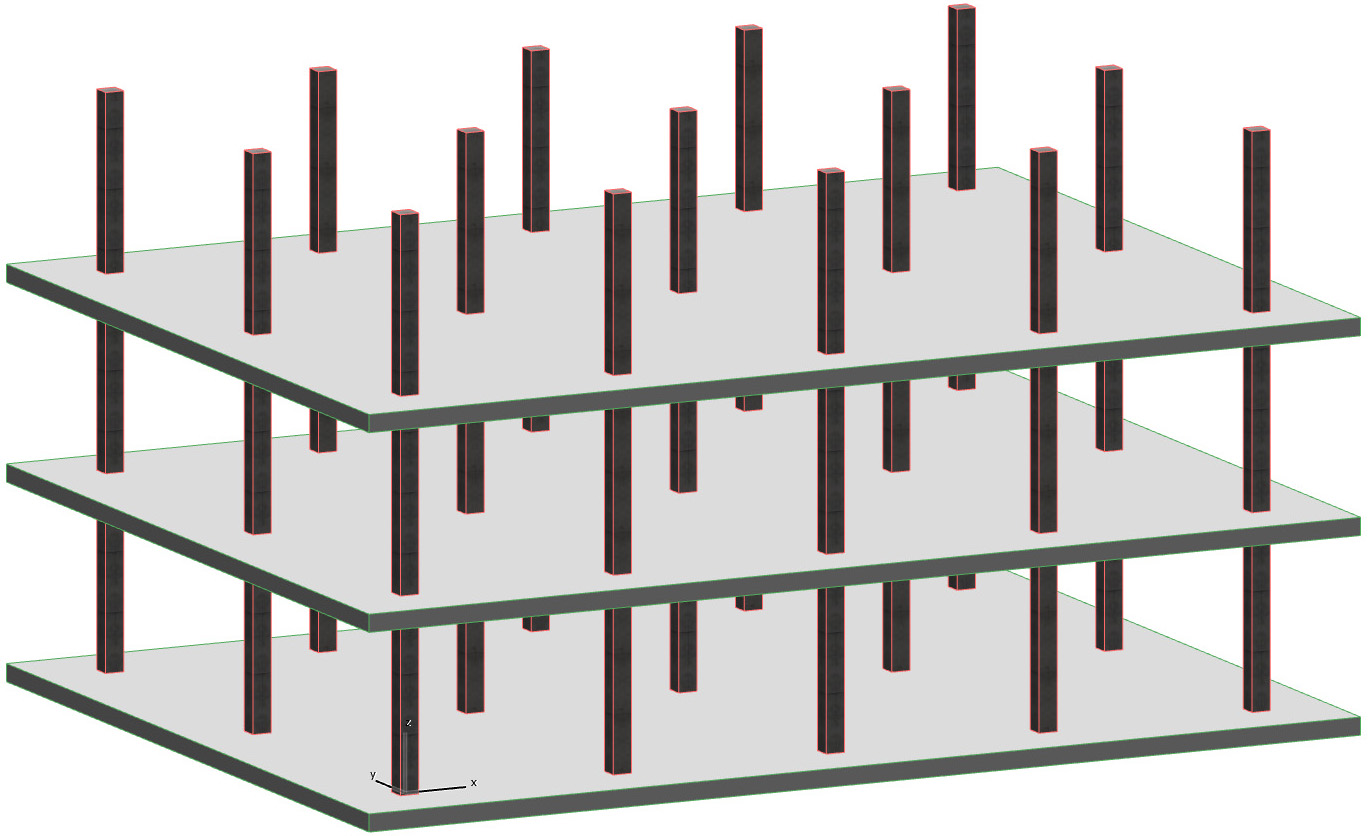

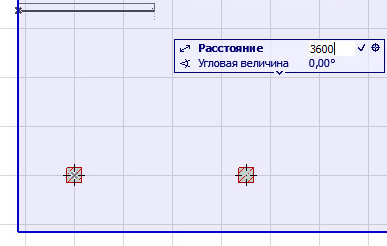
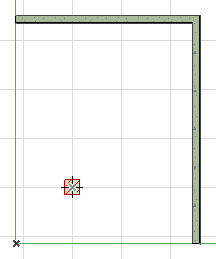
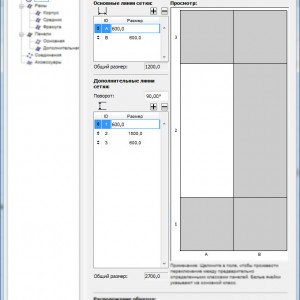
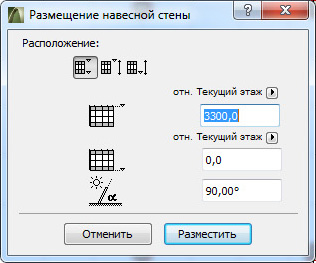
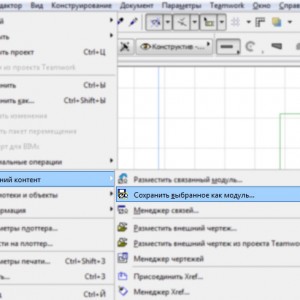

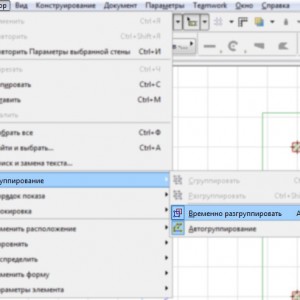
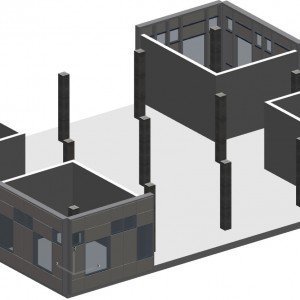
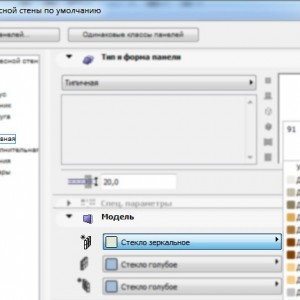
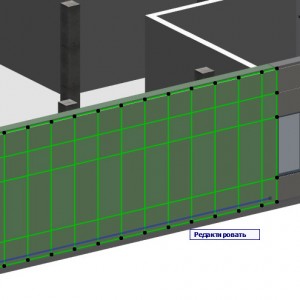
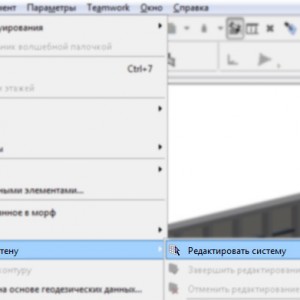

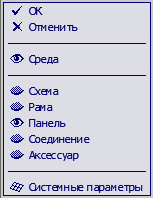
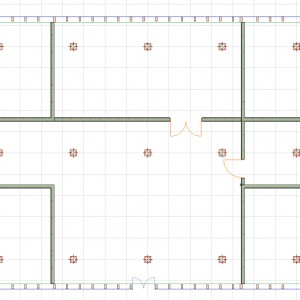
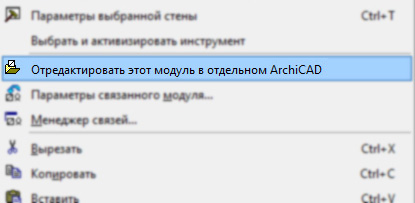 4.3.2 Редактирование модулей
4.3.2 Редактирование модулей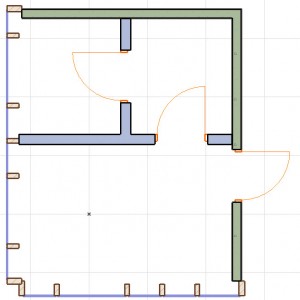
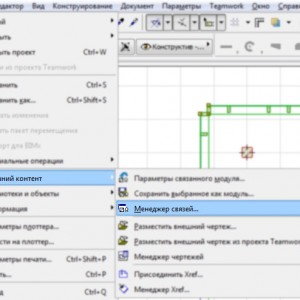
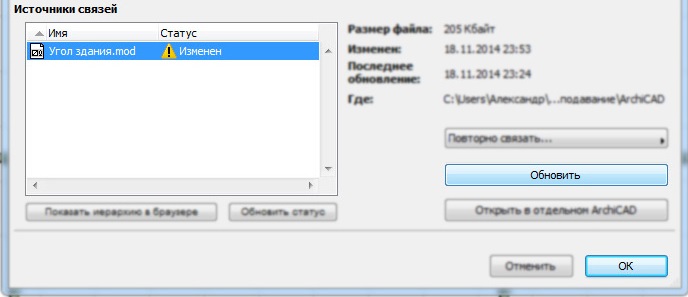
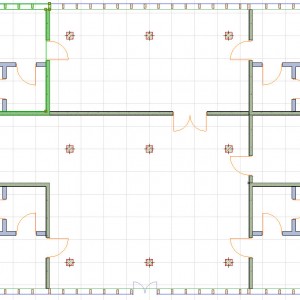
 4.3.3 Копирование стен
4.3.3 Копирование стен